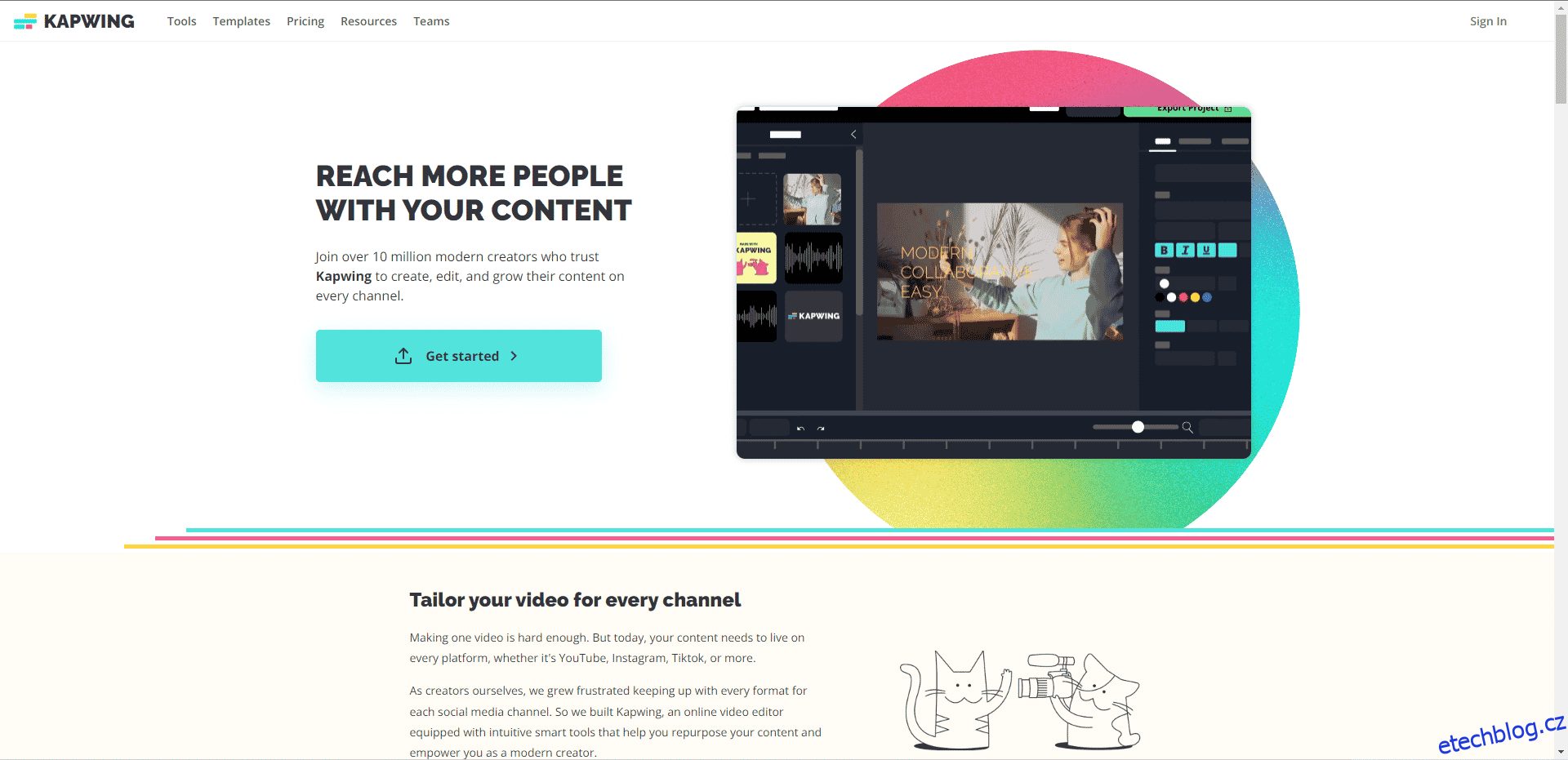Propuknutí video kreativity Instagram Reels a YouTube přinesly žhavý trend tvůrců videa; téměř každý natáčí svá videa a nahrává je na svůj kanál. Mezi všemi těmito spory vzrostla poptávka a rozmanitost softwaru pro ořezávání a úpravu videa. Pokud jste také mezi těmi, kdo si to spletli, dnes vám pomůžeme se seznamem nejlepších bezplatných aplikací pro řezání videa, které můžete variabilně využívat. Začněme seznamem nejlepších aplikací pro zastřihování videa.
Table of Contents
Nejlepší bezplatné aplikace pro řezání videa
Bezplatný software pro řezání videa může být prospěšný pro vytváření videí pro sociální média nebo jen pro produkci domácích filmů. K opravě chyb, přidání průraznosti do videa nebo ke sloučení několika videí můžete použít bezplatný nástroj na řezání a spojování videa. Protože tyto aplikace podporují HD videa, můžete vytvářet rychlá hudební videa. Kromě toho můžete vytvořit video dramatických mluvících hlav přestřižením z kamery do kamery nebo klipu do klipu. V moři internetu je již k dispozici mnoho aplikací, ale někdy ty nejlepší nejsou vystaveny veřejnosti, aby je lidé mohli používat. V následujícím seznamu můžete najít vše, co potřebujete pro svou editační práci. Začněme seznamem softwaru.
1. Movavi Video Editor Plus
Movavi Video Editor Plus je jednou z nejlepších možností vybavených všemi funkcemi video studia. Tato aplikace vám umožňuje používat speciální efekty, filtry a přechody k úpravám videí a vytváření úžasných filmů. Aplikace je k dispozici ve zkušební verzi zdarma. Hlavní nevýhodou této aplikace je, že se video vykresluje pomalu, když je soubor velký. Je kompatibilní s Mac a Windows. Aplikace je k dispozici ve třech placených verzích: Video Editor Plus (1899 INR/1 rok/1 PC a 2099 INR/doživotní/1PC) a Video Suite (2599 INR/doživotní/1PC).
Funkce:
- Přechody, filtry a název
- Dostupné vertikální video
- Podporovaný režim obraz v obraze
- Ideální pro začátečníky i experty
- Snadné použití
2. Kapwing
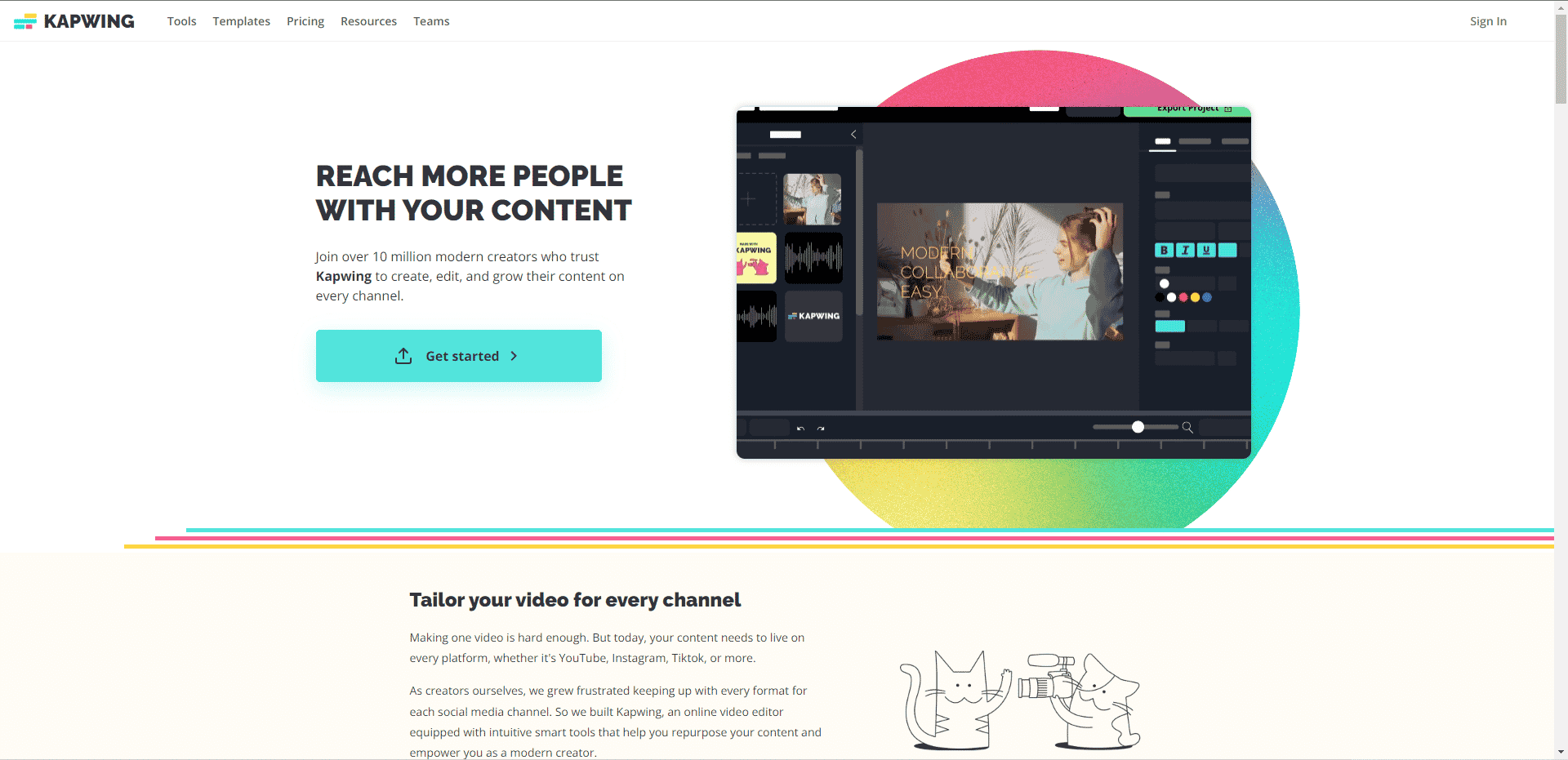
Kapwing je jednou z nejlepších bezplatných aplikací pro řezání videa pro jednoduché úpravy videa. Je to bezpečná online platforma pro úpravu videa. Aplikace vám umožňuje publikovat videa delší než 7 minut a až tři hodiny videa každý měsíc pomocí bezplatné edice společnosti Kapwing. Uživatelé jsou také omezeni na soubory o velikosti 250 MB. Chcete-li vytvořit video s delší dobou trvání, musíte si zakoupit prémiovou verzi. Verze Pro je k dispozici za 16 USD/měsíc, zatímco prémiová verze pro týmy je za 16 USD/uživatel/měsíc. Aplikace při vykreslování nebo publikování zamrzne, což vede ke ztrátě neuložených změn. To je největší neúspěch této aplikace.
Funkce:
- Nahrávání a převod videa
- Automatické generování titulků
- Kompatibilita s programy jako Disk Google, Fotky, Unsplash, Giphy a Pexels
- Snadné použití
- Náhled videa před exportem
3. Weeny Free Video Cutter
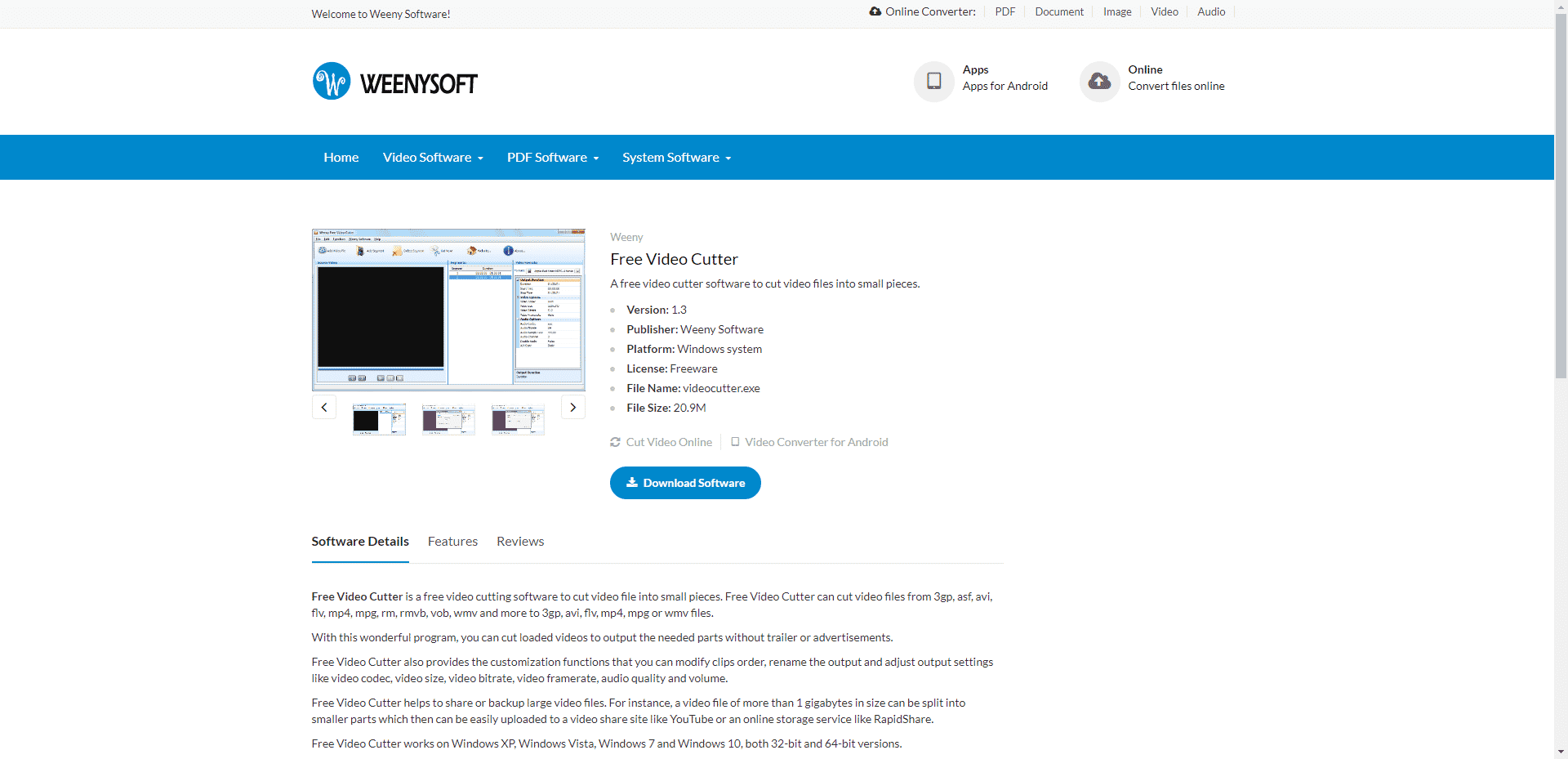
Weeny Free Video Cutter je nejlepší aplikace pro zastřihování videa a podporuje oblíbené formáty jako MP4, WMV, VOB, 3GP, FLV, MPG, ASF, AVI a RM. Software je kompatibilní se systémem Windows 7 nebo novějším. Weeny vám pomůže rozdělit velké soubory na menší klipy a znovu je uspořádat. Aplikace také umožňuje upravit video kodek, velikosti, přenosové rychlosti a snímkové frekvence. Je to jednoduché a funkční. Posuvník může být v počátečních fázích obtížně použitelný, což ztěžuje přesné nastavení pozice.
Funkce:
- Může upravovat hierarchii klipů
- Podporuje zastaralé typy souborů
- Snadné použití
- Snadno upravujte bez rušení reklam
4. Gihosoft Free Video Cutter
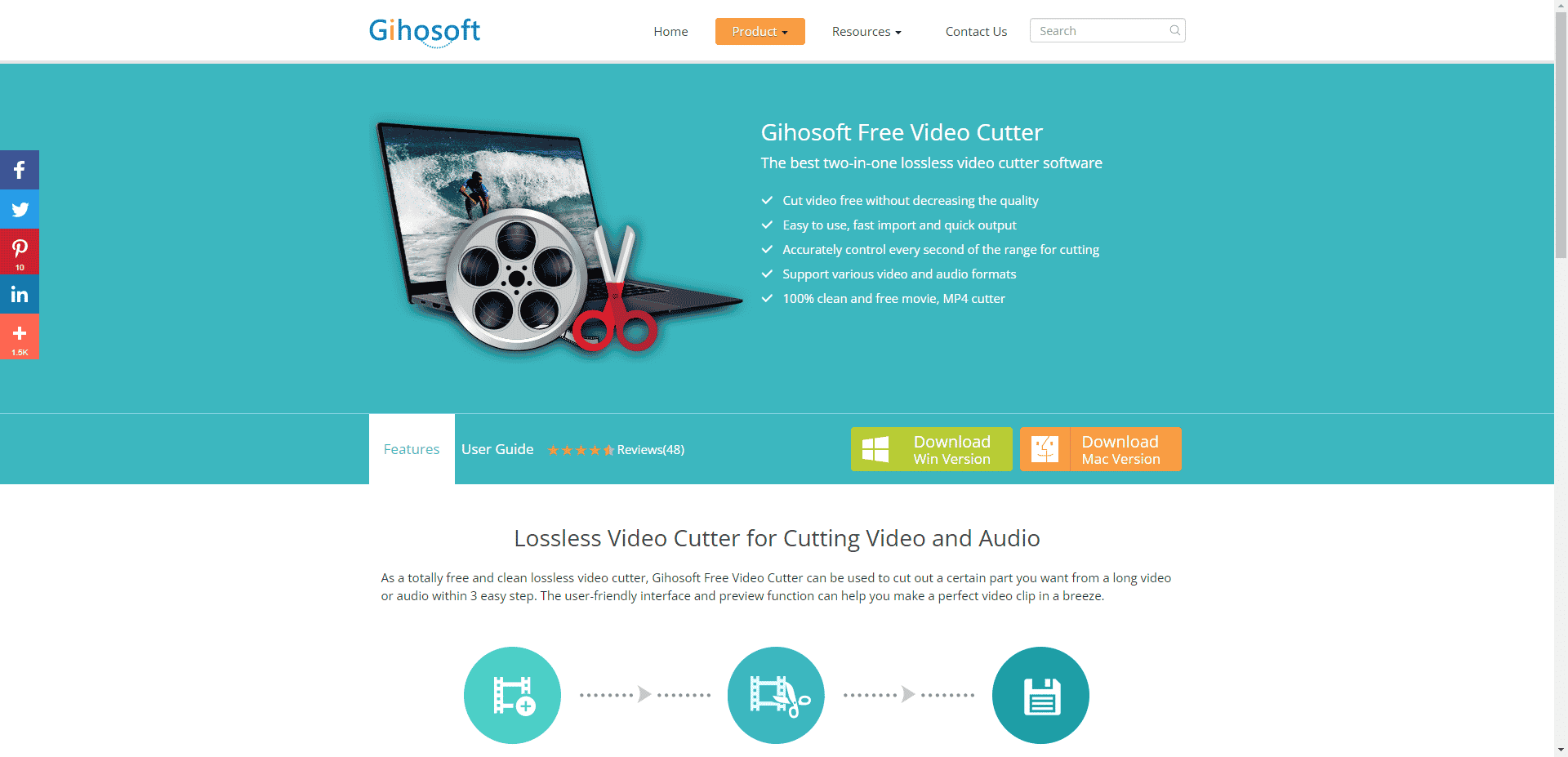
Gihosoft Free Video Cutter lze použít k úpravě velkých video souborů ve formátech AVI, MPEG, VOB, WMV, MKV, FLC a MP4. Jedná se o kompaktní a bezplatný program pro Windows a Mac a sestává z užitečných funkcí, jako je přesné tlačítko otáčení a ručně kreslené grafické rozhraní. Upravená videa můžete uložit v různých jiných formátech bez ztráty kvality. Tato aplikace je vhodná pouze pro stříhání a ořezávání videa a nenabízí žádné speciální efekty ani přechody.
Funkce:
- Ořízněte videa bez ztráty kvality
- Ořízněte video ve 3 krocích
- Pomoc při úpravě HD videa
- Snadné použití bez reklam
- Ukládejte videa bez vodoznaku
- Není třeba znovu vykreslovat
5. Bandicut Free Video Cutter
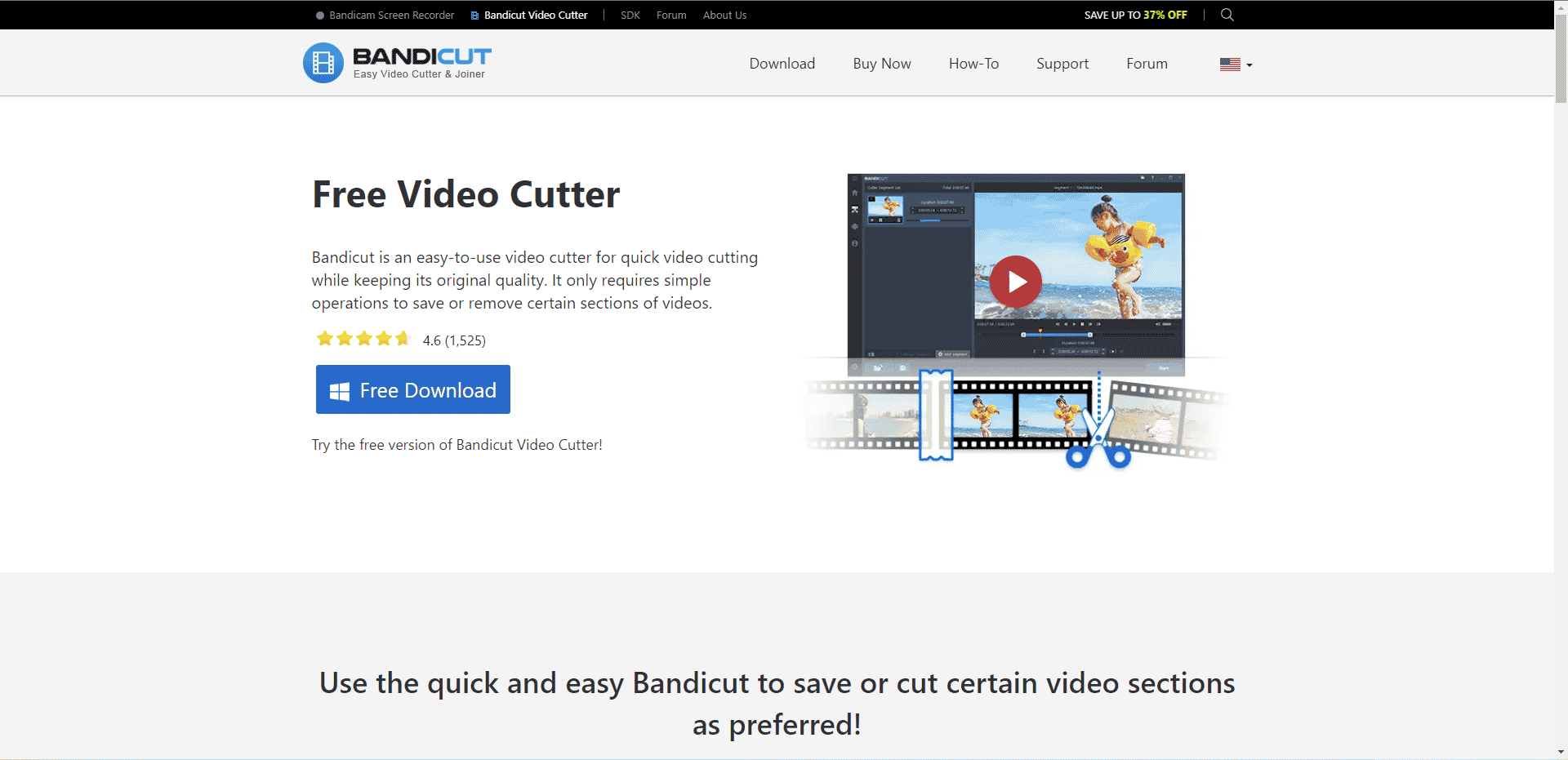
Bandicut je jednou z nejlepších bezplatných aplikací pro řezání videa se snadno použitelným rozhraním. Můžete extrahovat zvuk z video souboru. Kromě AVI, MP4 (H.264/AVC), MOV, MKV, MPG, MPEG, M4V, DivX, VOB, 3GP2, FLV a WMV podporuje také mnoho dalších formátů. Prémiová verze (29,95 USD/1PC a 44,96 USD/2PC) nabízí funkce, jako je slučování videa, rychlé řezání a vysokorychlostní kódování. Videa bezplatných uživatelů jsou opatřena vodoznakem. Je kompatibilní s Windows Vista až 10.
Funkce:
- Kombinujte video z mnoha video souborů bez překódování
- Exportujte oříznuté video bez ztráty kvality
- Rychlé ořezávání a slučování
6. FlexClip
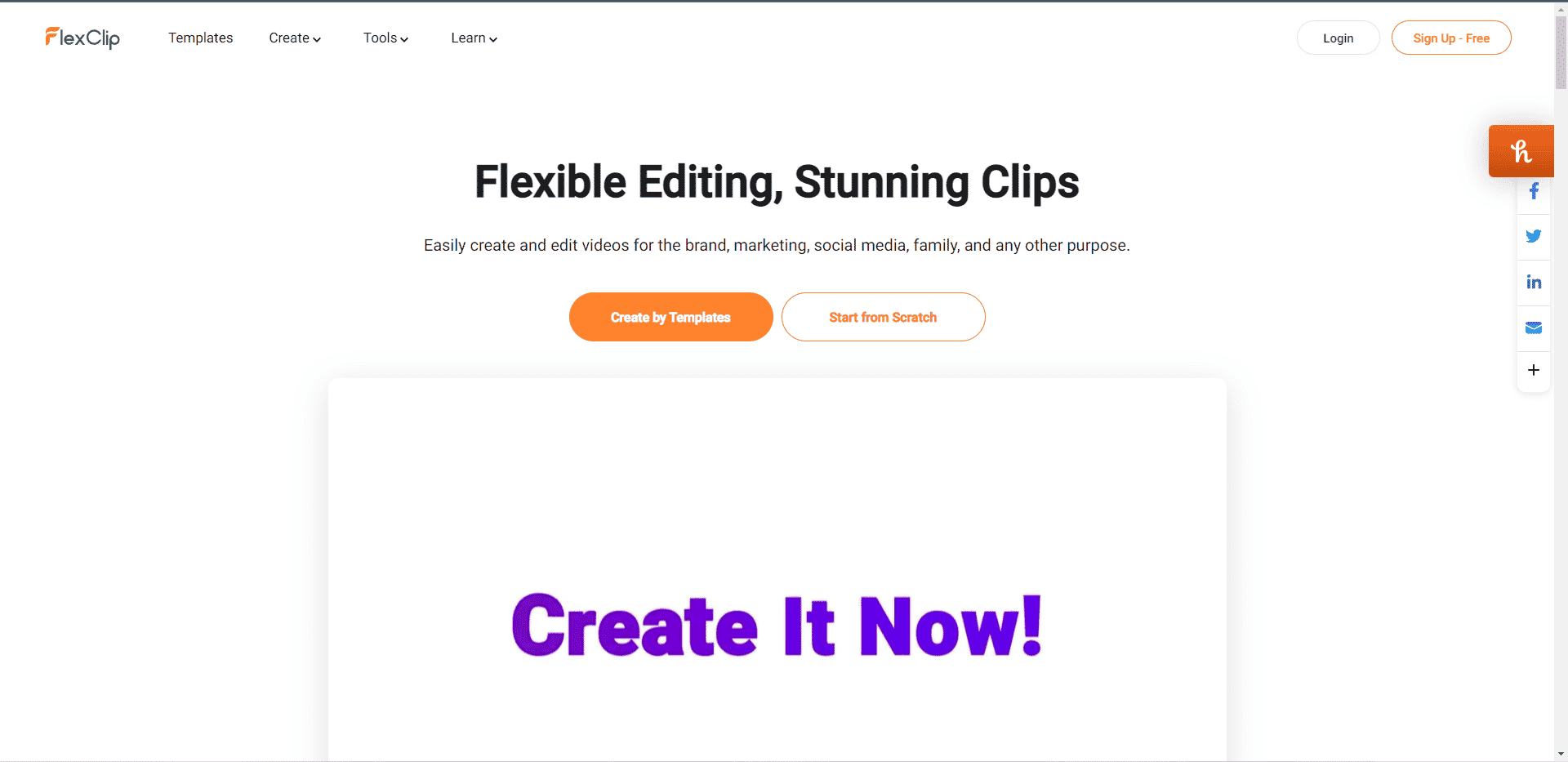
Další na seznamu je FlexClip, online zastřihovač videa. Rozhraní používá k nahrávání videí funkci drag and drop. K procházení bezplatných obrázků a videí a používání tohoto nástroje potřebujete online připojení. Nástroj je k dispozici v bezplatných a prémiových verzích: Basic (5,99 $/měsíc), Plus (9,99 $/měsíc) a Business (19,99 $/měsíc) – při roční fakturaci. Videa upravovaná v bezplatné verzi budou mít vodoznak a tato verze vám umožňuje upravovat videa o délce jedné minuty. Tento nástroj postrádá některé funkce nabízené jiným softwarem pro střih videa.
Funkce:
- Videa šablon
- Přidejte k videím zvukové stopy
- Zlepšuje jas videa
- Přidejte přechody a pohyblivou grafiku
- Poskytuje GIF maker
7. MediaFreeware Free Video Cutter
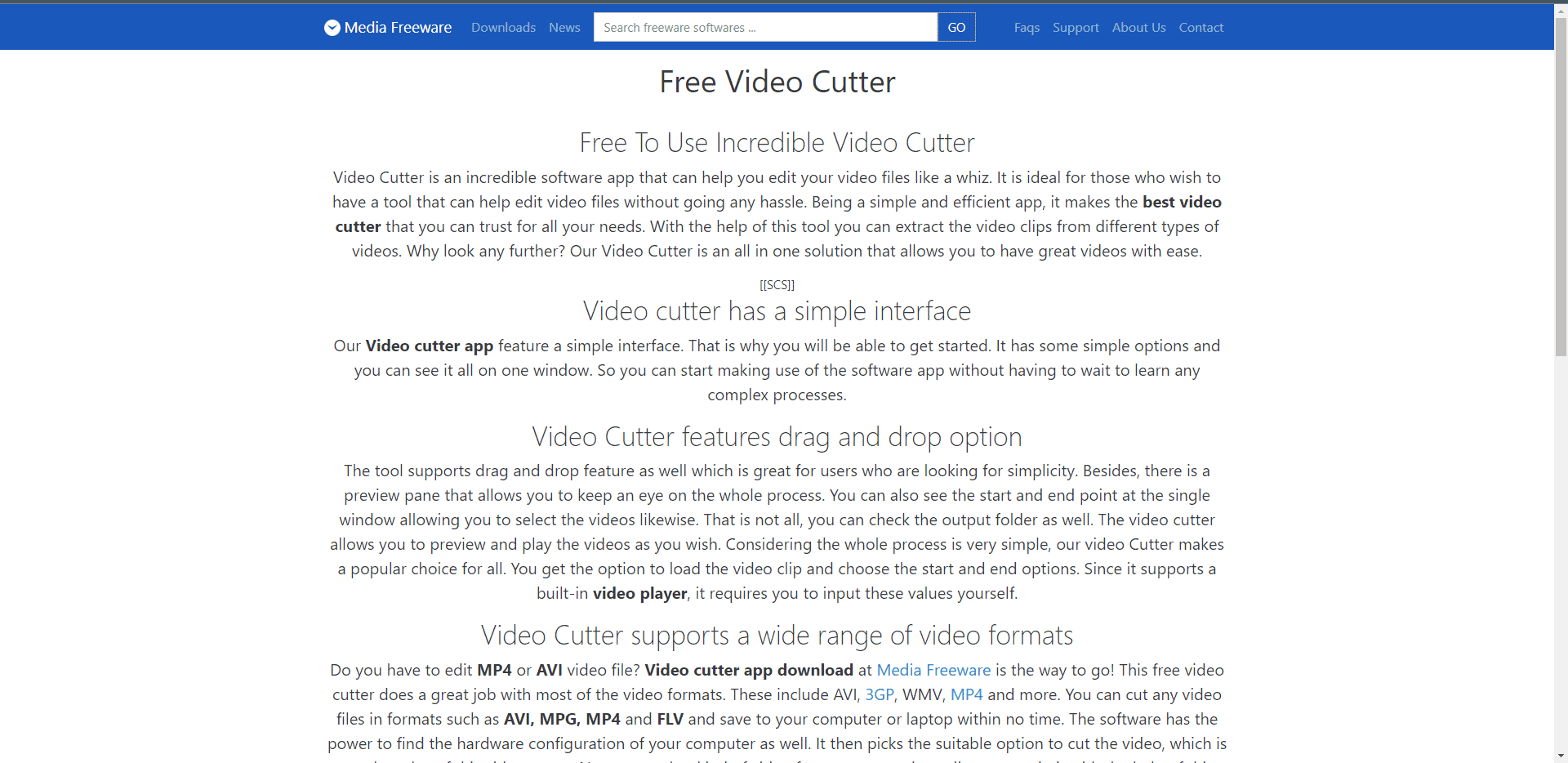
MediaFreeware Free Video Cutter je jednou z nejlepších bezplatných aplikací pro řezání videa a nabízí funkci náhledu ke kontrole před uložením. Software nabízí funkce časování, volby výstupu a ovládání přehrávání. Rozhraní je jednoduché uživatelské rozhraní s jedním oknem. Podporuje videa ve formátech AVI, MPG a MP4 a umožňuje nahrávání souborů přetažením. Kromě náhledu tento základní software postrádá slučovací nástroje nebo jiné funkce pro úpravu videa.
Funkce:
- Snadno použitelné a základní rozhraní
- Vhodné pro začátečníky
- Upravte bez problémů
8. PowerDirector 365
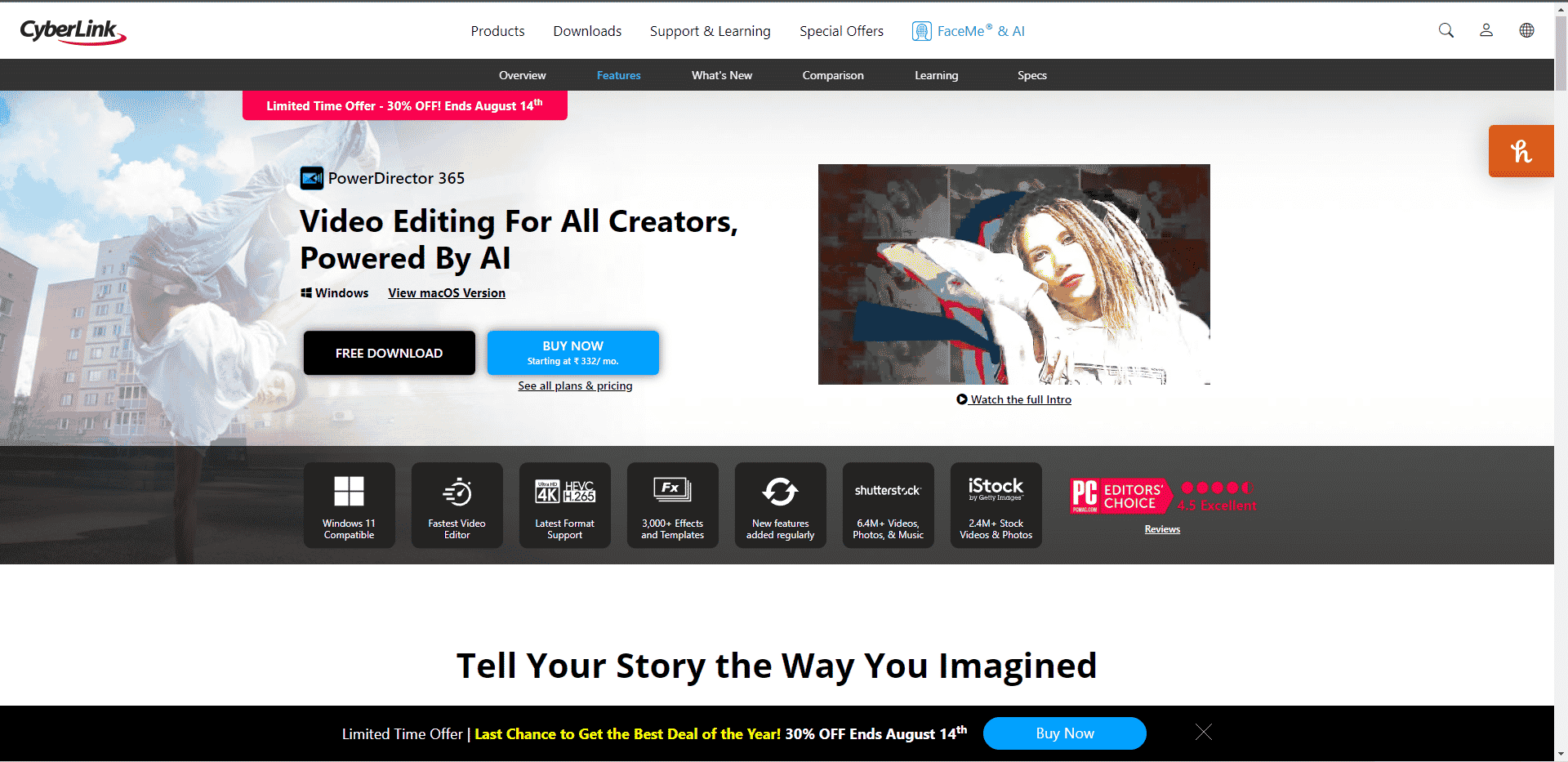
PowerDirector 365, k dispozici pro Windows a Mac, umožňuje upravovat videa během několika minut. Je to další z nejlepších aplikací pro zastřihování videa. Můžete pracovat v režimu scénáře nebo editoru časové osy. V programu jsou zahrnuty ořezávací i štípací nástroje. Tato aplikace také nabízí řadu profesionálně vytvořených animovaných titulů a překryvných videí, včetně animovaných nálepek a filmových efektů. Ke změně zelené obrazovky na libovolné pozadí můžete použít chroma klíč nebo náhradu oblohy s umělou inteligencí. Nabízí stovky video filtrů LUT pro vylepšení a vytvoření vašich videí, jak si přejete. Poskytuje také funkce odšumování zvuku a redukce větru pro odstranění šumu na pozadí.
Funkce:
- Rozhraní pro prezentace, scénáře a časové osy
- Přechody, překryvy a názvy
- Více možností vizuálních efektů
- Nástroj pro korekci barev a zvuku
- Vhodné pro začátečníky i experty
- Nabízí ořezové a štípací nástroje
- Knihovna stovek přechodů
- Snadno se učí a používá
- Poskytuje stabilizaci videa
- Vytvářejte vysoce kvalitní videa na úrovni Hollywoodu
9. VirtualDub
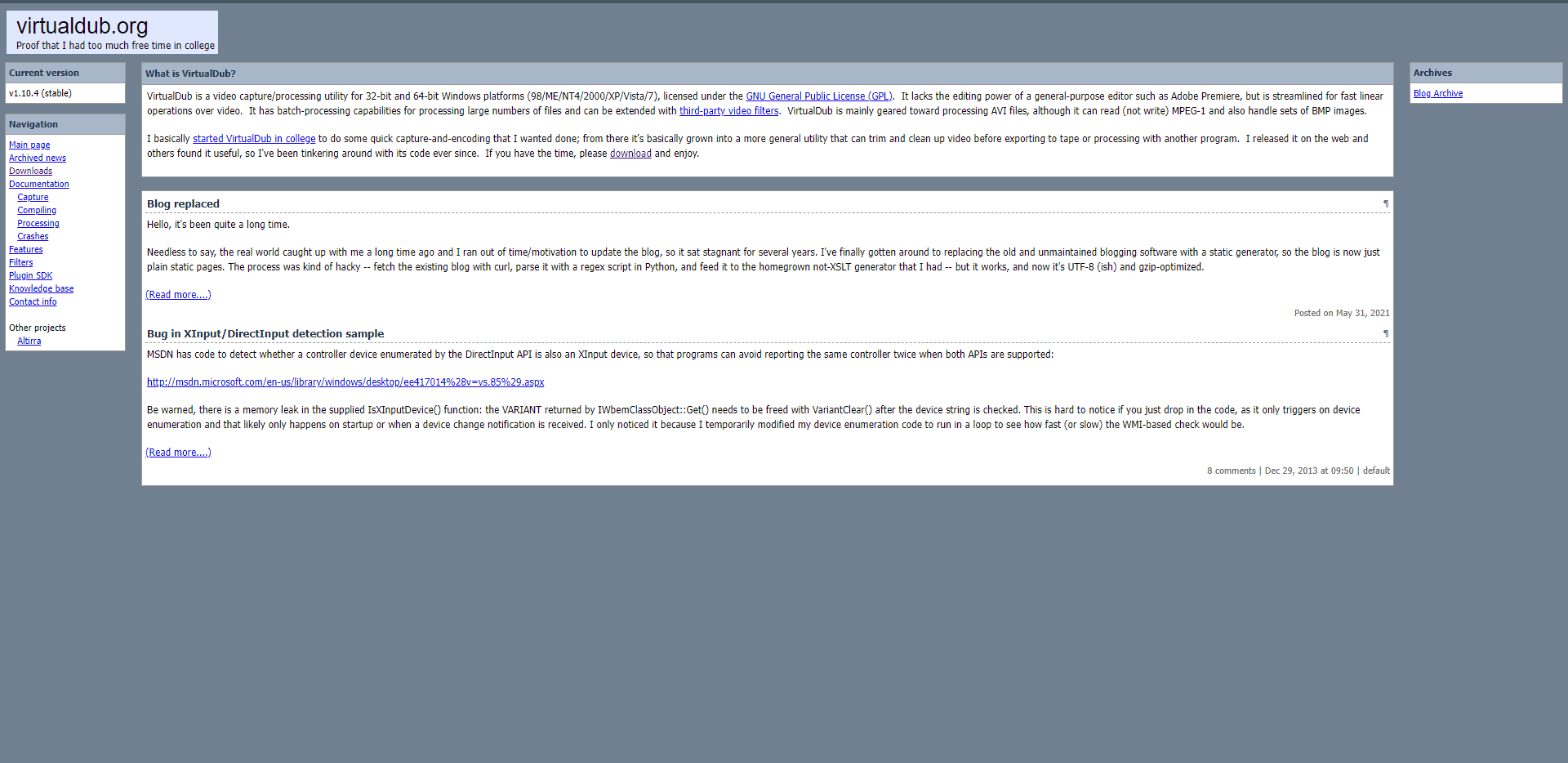
VirtualDub je sofistikovaný program pro zachycování a zpracování videa, který uživatelům umožňuje upravovat videa. Je uživatelsky přívětivý, ale postrádá některé schopnosti pokročilejších video editorů. Podporuje pouze soubory AVI. Nejlepší by bylo, kdybyste používali doplňky třetích stran (QuickTime) pro podporu jiných formátů, jako je MP4 nebo MOV.
Funkce:
- Vytvářejte velké soubory AVI ze zachycených dat
- Vytvářejte své pokyny nebo příkazy od začátku
- Podporuje kodeky třetích stran, jako jsou DivX 3/4/5, XviD a x264vfw
- Přidejte do softwaru soubory SRT a přidejte do svých videí titulky
- Poskytuje základní pokyny v části Nápověda
10. Roztomilý Video Cutter
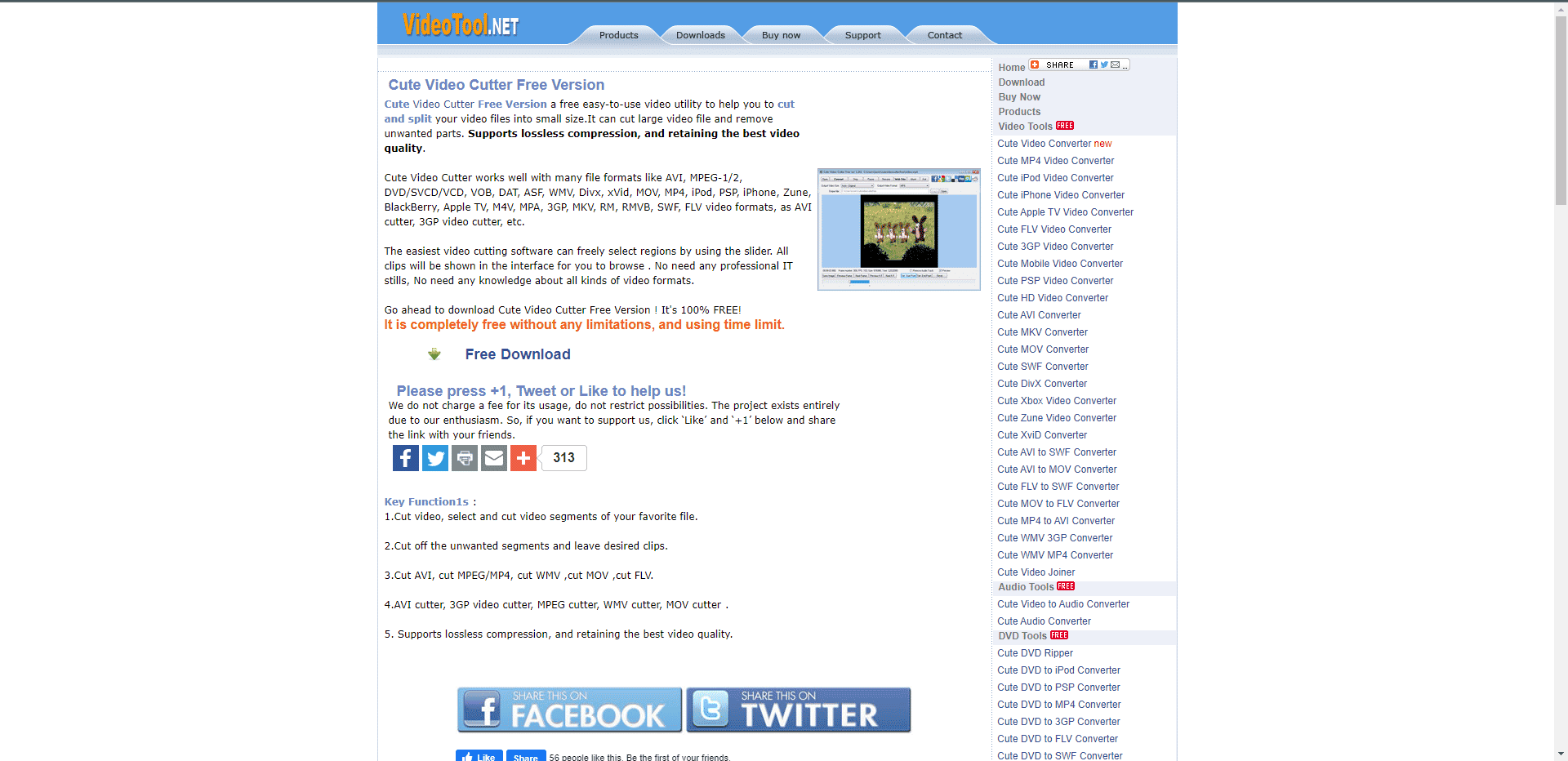
Další na seznamu nejlepších bezplatných aplikací pro řezání videa je Roztomilý Video Cutter. Nabízí jednoduchý nástroj pro oříznutí a rozdělení videí na menší velikosti. Tento nástroj pro řezání videa je kompatibilní s různými formáty videa, včetně AVI, MPEG-1/2, DVD, MOV, MP4VCD, VOB, DAT, WMV, DivX, XVID a MKV. Tento software je podporován systémem Windows. Pomocí posuvníku můžete svá videa rychle a přesně oříznout.
Funkce:
- Vytváří videa bez ztráty kvality
- Upravte několik formátů videa
- Vestavěné kodéry a dekodéry
11. Clideo
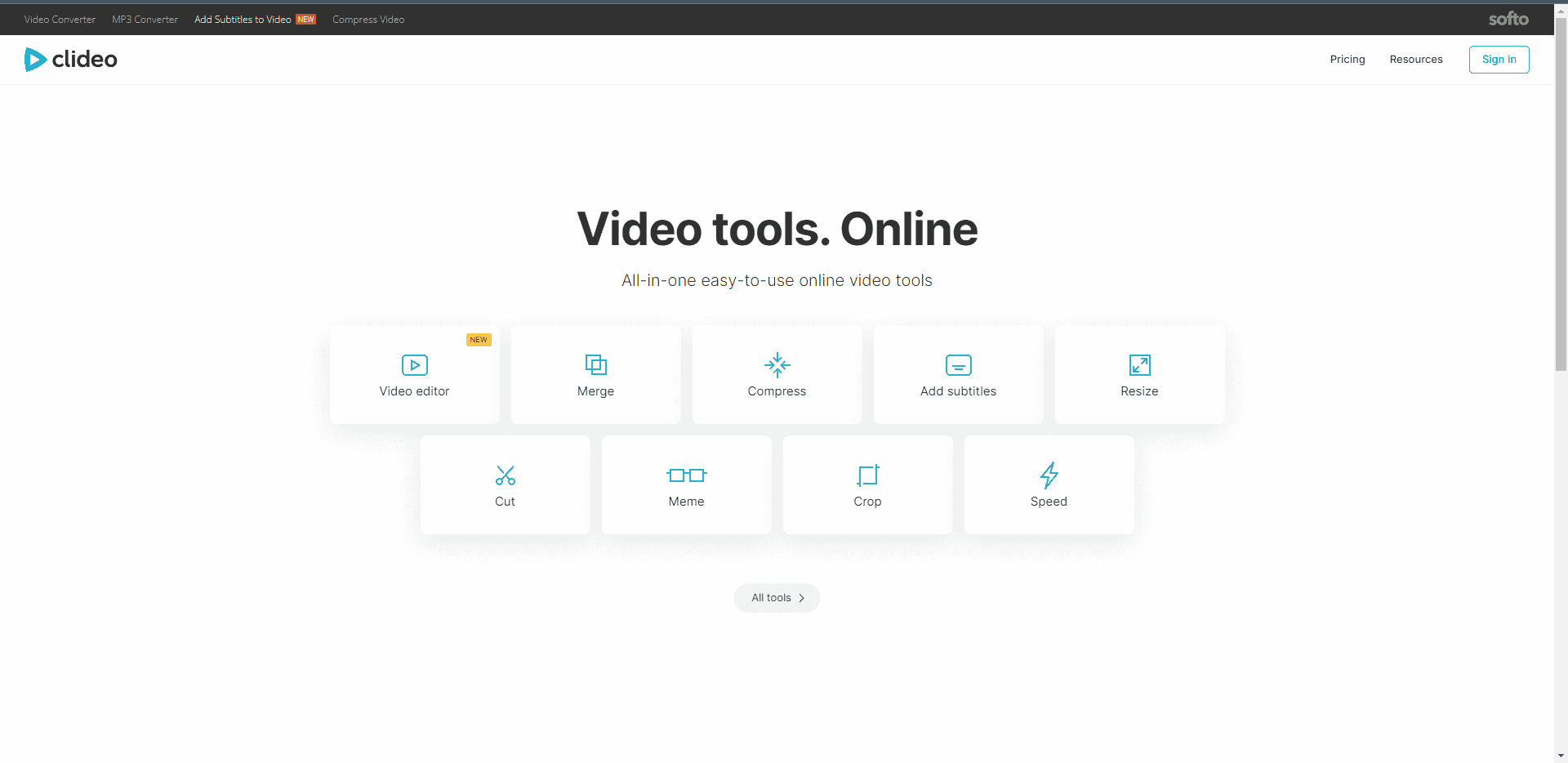
Clideo je jedním z nejlepších nástrojů dostupných s různými online nástroji a funguje také jako kompresor souborů. Nabízí různé funkce, jako je smyčka, převrácení, zpětný chod a filtrování videoklipů, titulky, změna velikosti klipů a vytváření memů. Každý nástroj funguje jako samostatný nástroj ve vašem webovém prohlížeči. Bezplatná verze omezuje velikost souborů na 500 MB nebo méně. Pro kompletní verzi si můžete zakoupit předplatné Pro (9 USD/měsíc nebo 72 USD/rok).
Funkce:
- Jednoduché použití
- Funguje na všech platformách
- Dobrá rozmanitost nástrojů
12. Boilsoft Video Cutter
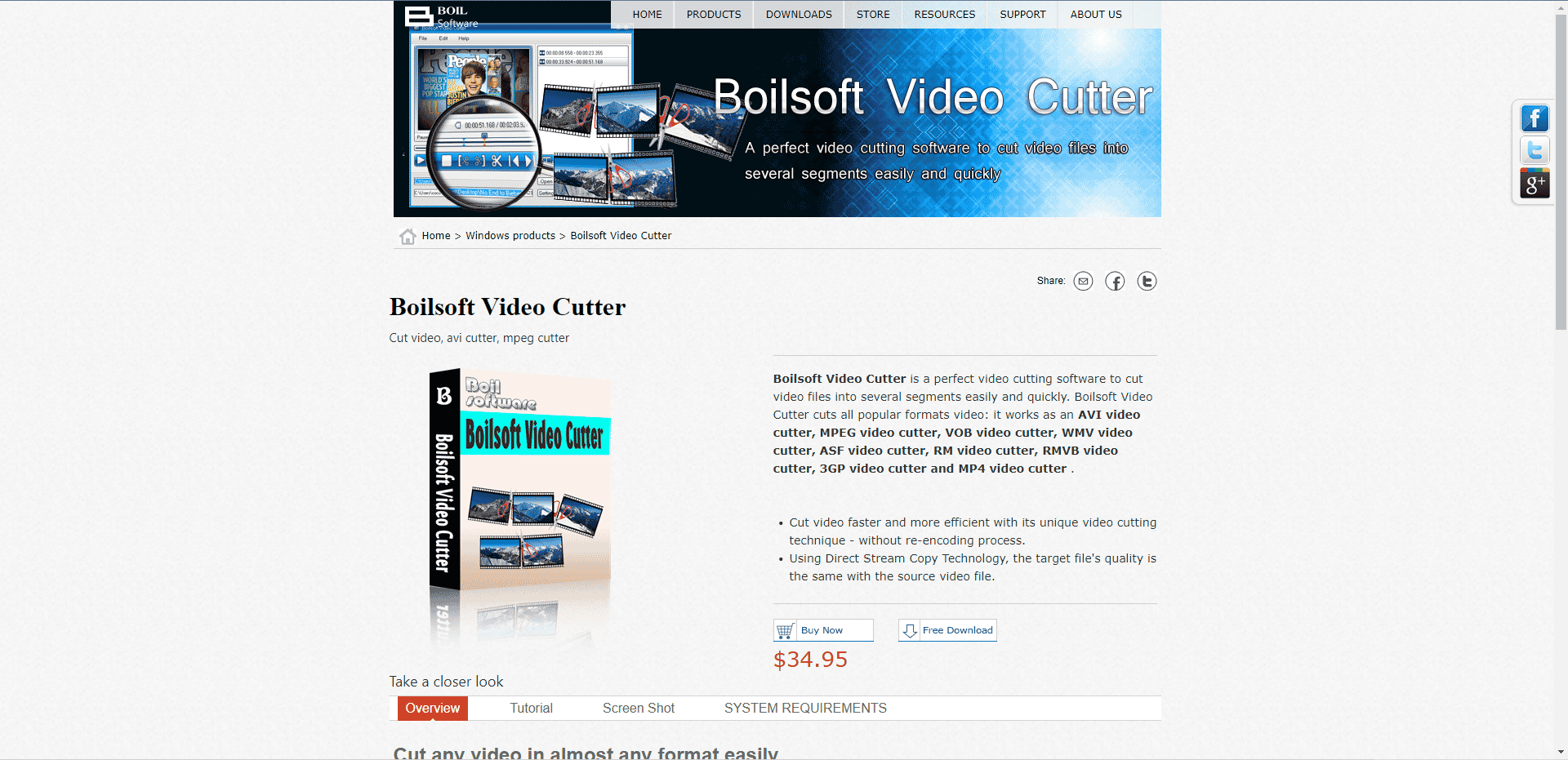
Boilsoft Video Cutter umožňuje uživatelům oříznout a rozdělit jakékoli video na malé velikosti v různých (téměř všech) formátech. Nástroj využívá technologii Direct Stream Copy Technology k udržení kvality videa při řezání nebo dělení. Podporuje formáty jako MPEG, VOB, WMV, ASF, 3GP a další. Nástroj je k dispozici v bezplatné a prémiové verzi (34,95 $). Je kompatibilní s Windows 98/ME/2000/XP/2003/Windows Vista/Windows 7 a Windows 10. Pro prémiové uživatele jsou k dispozici bezplatné aktualizace a technická podpora.
Funkce:
- Rychlejší úpravy videa bez překódování
- Vybírejte menší soubory snadno a přesně
- Prohlížejte si videa pomocí vestavěného přehrávače
13. AIV DVD řezačka
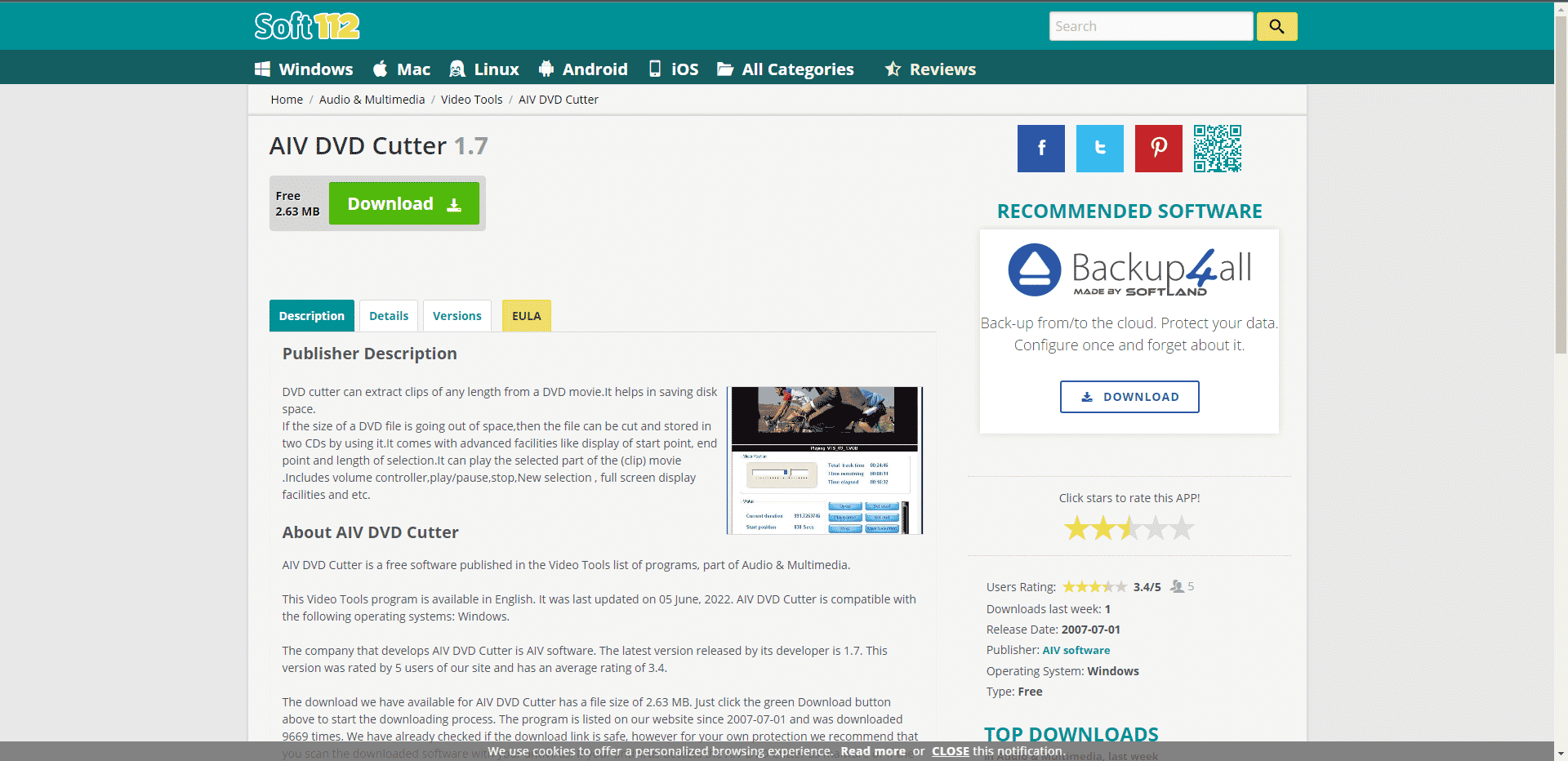
Další z nejlepších aplikací pro zastřihování videa je AIV DVD řezačka. Je to bezplatný software pro Windows pro stříhání DVD videí a umožňuje uživatelům extrahovat úryvky i z většího souboru DVD. Uživatelé mohou jednoduše oříznout nebo vystřihnout své oblíbené momenty nebo skladby z videí na DVD. Uživatelé mají také možnost ukládat videa. Kromě toho tento nástroj nabízí různé funkce, včetně ovladače hlasitosti, přehrávání/pozastavení, zastavení, nového výběru a přehrávání DVD na celé obrazovce.
Funkce:
- Snadné použití
- Jednoduché rozhraní bez reklam
14. Zdarma Video Cutter
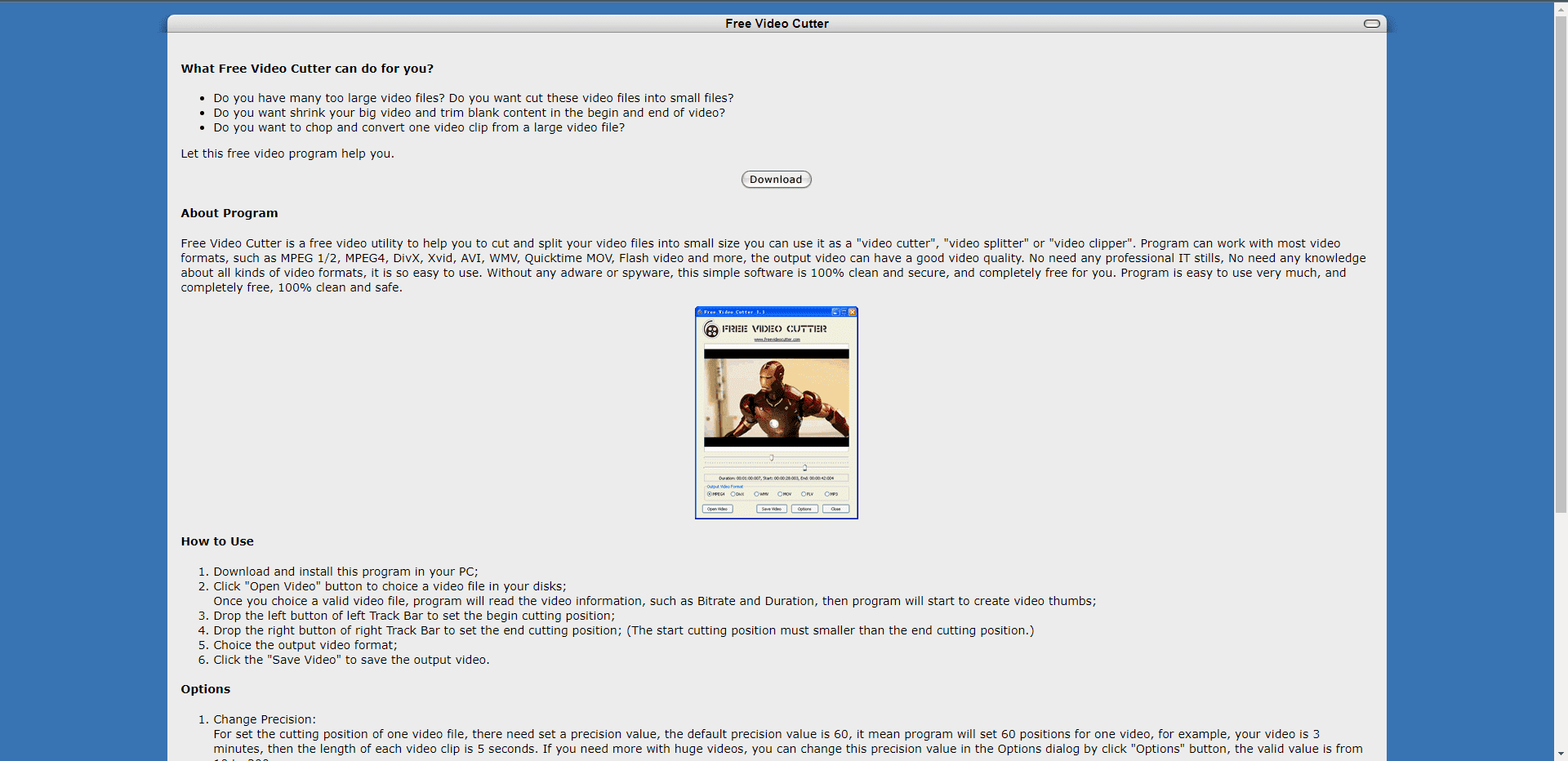
Zdarma Video Cutter je zcela čistý a bezplatný nástroj pro Windows k oříznutí větších video souborů a také se můžete zbavit nepotřebného materiálu, jako jsou upoutávky, outtakes a reklamy. Instalace je jednoduchá a rychlá. Mezi mnoha funkcemi, které nabízí, je oříznutí, náhled souborů, rozdělení (čtyři kusy najednou) a úprava videí. Podporuje soubory různých formátů jako AVI, FLV, MKV, MOV, MPEG 1/2, MP4, VOB, MPEG4, ASF, 3GP, H.264/PSP AVC, DivX, Xvid a další.
Funkce:
- Použít video efekt a zobrazit náhled původního videa současně
- Vystřihněte videoklip několika kliknutími
- Dokáže snadno oříznout velké soubory na malé soubory
- Snadno použitelné rozhraní
15. Free Video Cutter Joiner
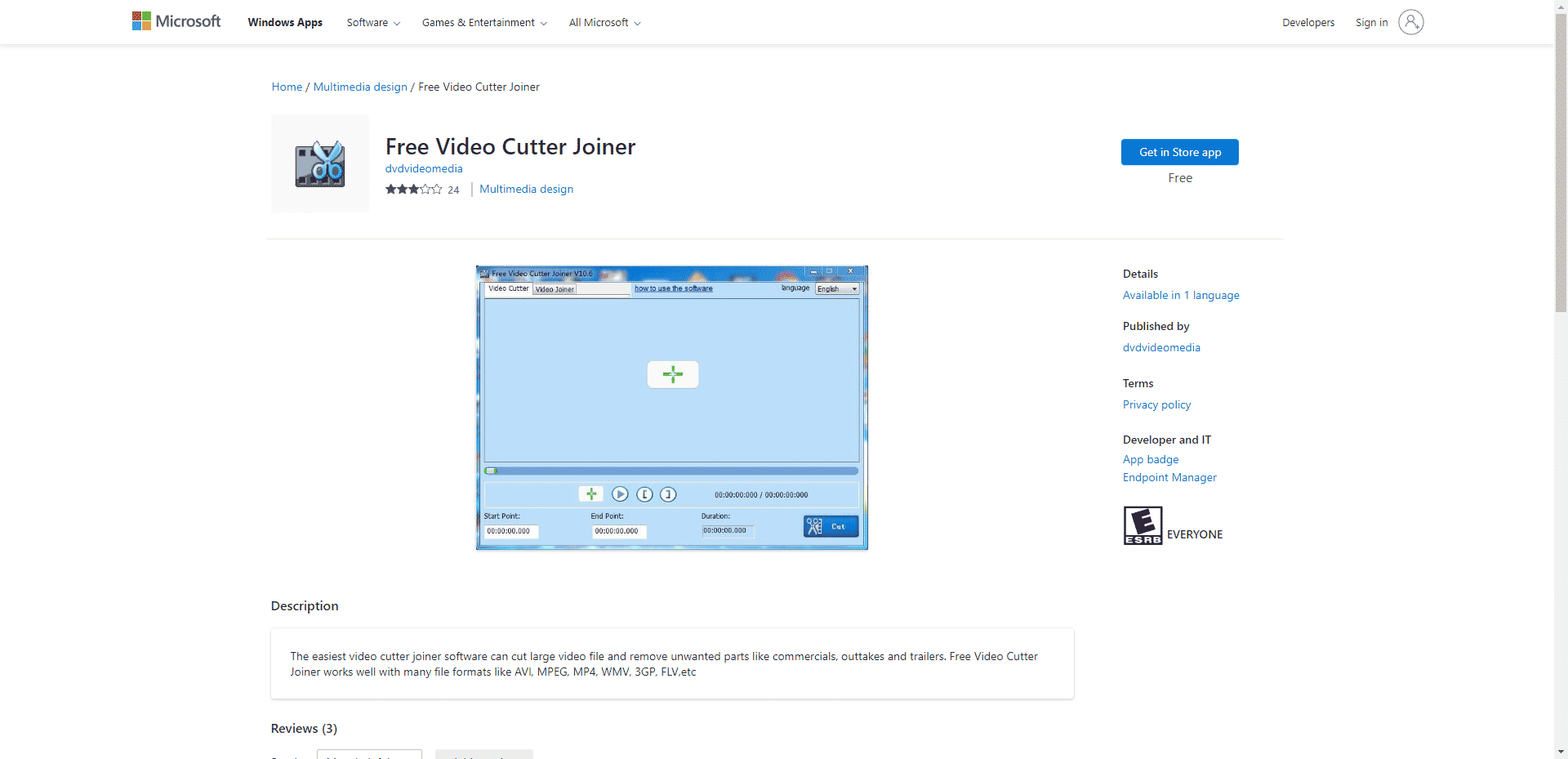
Free Video Cutter Joiner je bezplatný nástroj Windows poskytovaný společností Microsoft a umožňuje uživatelům kombinovat vybrané klipy do jednoho souboru. Je kompatibilní s počítači s jakoukoli verzí Windows od Windows XP. Uživatelé počítačů Mac mohou použít jiný nástroj, tzv Video nůžky. Free Video Cutter Joiner poskytuje rozhraní s kartami, jednou pro spojování a druhou pro řezání. Podporuje typy souborů AVI, MP4, WMV, MPEG, 3GP a FLV.
Funkce:
- Může stříhat a spojovat klipy
- Kompatibilní s jakýmkoliv PC
- Snadno odstraňte nežádoucí prvky
16. Media Cope
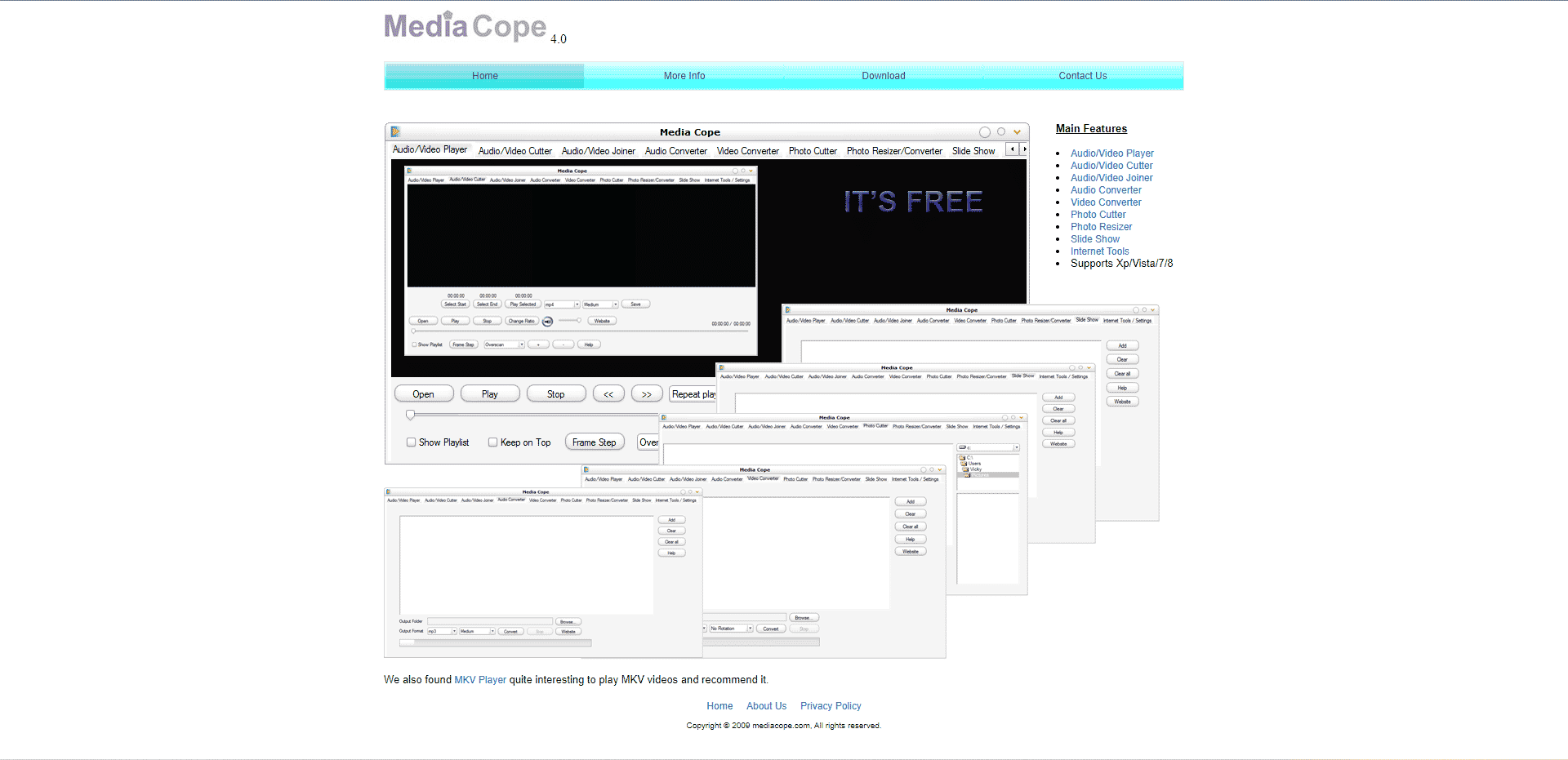
Media Cope je multimediální přehrávač, řezačka a konvertor. Je to také jedna z nejlepších aplikací pro zastřihování videa v tomto seznamu. V primárním okně můžete snadno oříznout jakékoli části video a zvukových klipů. Nástroj podporuje všechny hlavní video a hudební formáty, včetně MP3, AAC, WMA, FLAC, mp4, MKV, 3gp, WMV, MOV, AVI, DivX, MPG, FLV, RMVB, VOB, DAT a dalších. Jedinou nevýhodou je, že produkuje soubory horší kvality, ale stále patří mezi nejlepší bezplatné aplikace pro řezání videa, které byste měli vyzkoušet. Je kompatibilní pouze s Windows XP/Vista/7/8.
Funkce:
- Upravte několik formátů videa
- Náhled upraveného před oříznutím
- Při exportu upravte formát a kvalitu videa
- Snadné použití
- Vyžaduje nízké systémové požadavky
17. Online Video Cutter
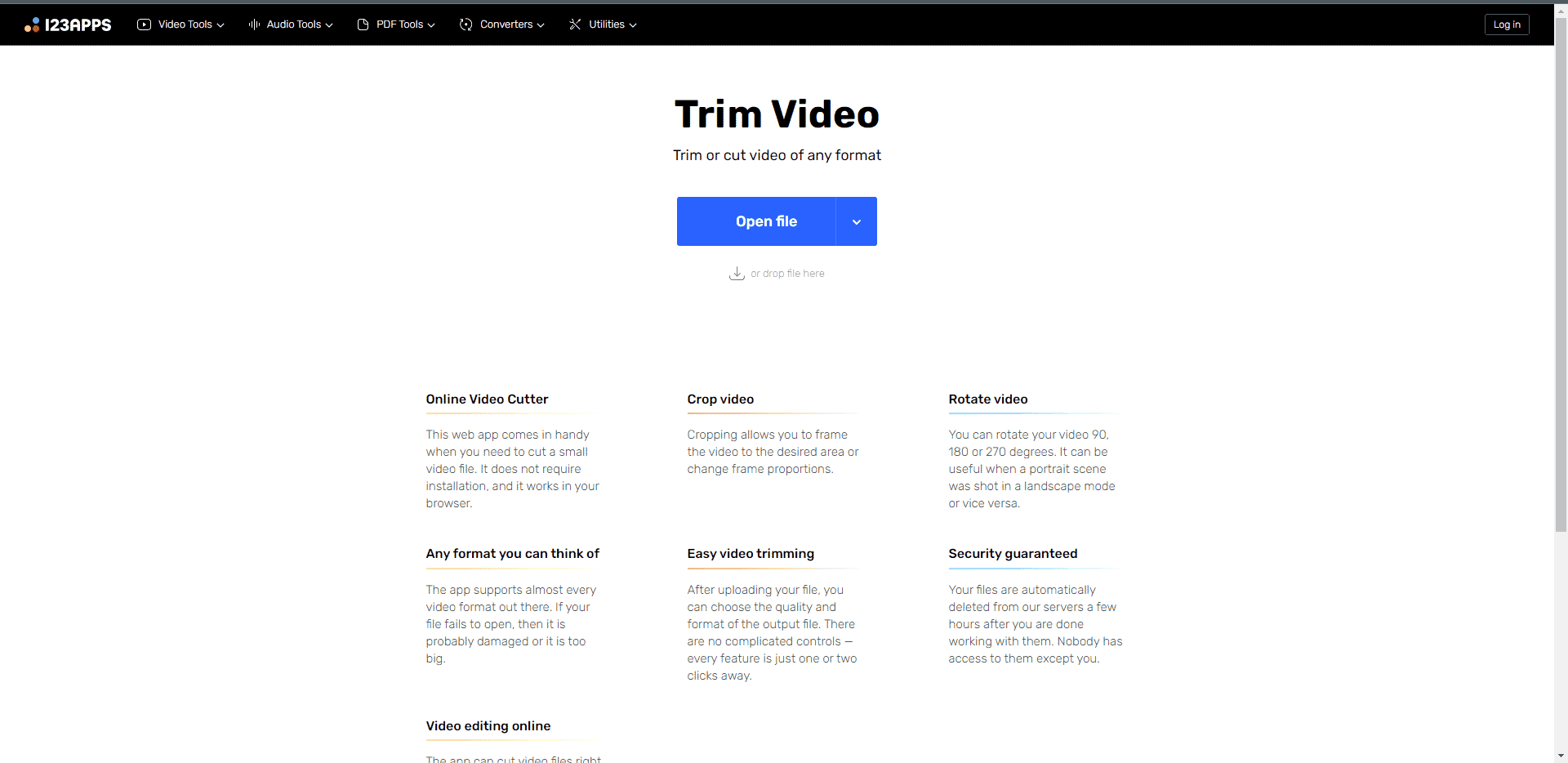
Online Video Cutter je jedním z nejlepších bezplatných videořezů dostupných online. Video můžete oříznout bez ztráty kvality. Nástroj je kompatibilní se všemi hlavními prohlížeči, včetně Chrome, Firefox, Internet Explorer, Microsoft Edge a Safari. Také můžete exportovat obsah z nástroje ve formátech MP4, MKV nebo MOV. Zajímavé je, že si můžete vybrat rychlou alternativu bez kódování, pokud jsou formáty vašich zdrojových a cílových souborů stejné. Nástroj je k dispozici v bezplatné a prémiové verzi (5 $ měsíčně). Velikost nahrávaného souboru by neměla přesáhnout 500 MB.
Funkce:
- Upravujte, ořezávejte, sekejte a spojujte videosoubory a zároveň si prohlížejte živé změny
- Zahrňte hudbu, text, animace, efekty a filtry
- Upravte kontrast, sytost a jas
- Nahrávejte vyprávění, komentáře a další pomocí mikrofonu
- Snadno použitelné rozhraní
18. iTech Video Cutter
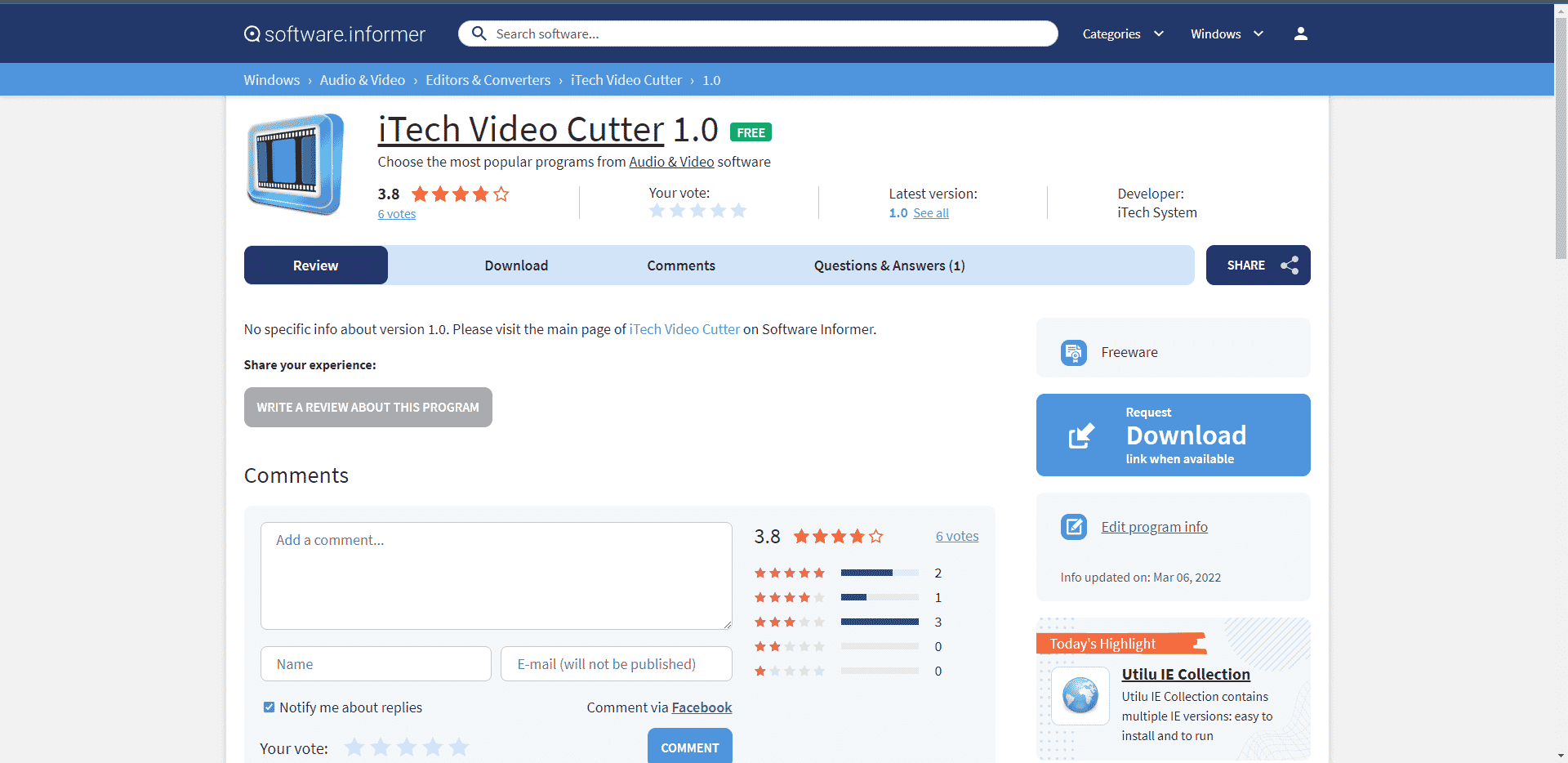
Další na seznamu nejlepších bezplatných aplikací pro řezání videa je iTech Video Cutter, který umožňuje extrahovat preferované audio a video segmenty z jednoho souboru. Software podporuje formáty souborů DAT, MP3, WMV, MOV, VOB, AVI, MPEG, ASF, WMA a WAV. Kromě toho nástroj nabízí funkci náhledu. Nástroj umožňuje uživatelům určit počáteční a koncovou pozici a zobrazit a hrát v režimu celé obrazovky.
Funkce:
- Bezpečné použití a bezplatné
- Vhodné pro nováčky
- Zadejte čas začátku a konce videa, abyste jej přesně ořízli
- Podporuje různé formáty souborů, včetně zvuku
19. Moo0 Video Cutter
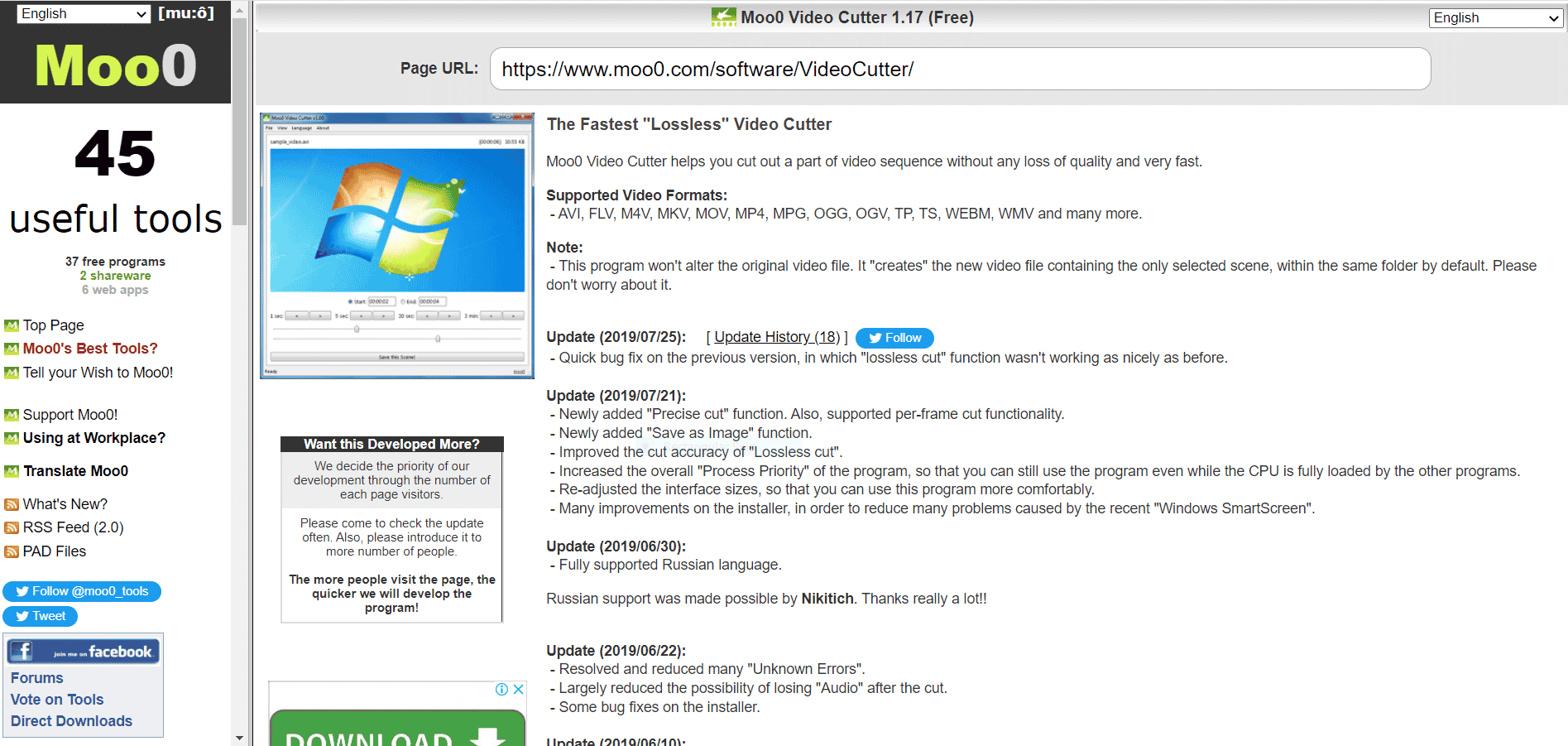
Video Cutter Moo0 je jednou z nejlepších bezplatných aplikací pro řezání videa a pomáhá vám rychle vytvářet videa bez ztráty kvality. Když klip střihnete, zachová původní video nedotčené a vytvoří nové video pouze se zadaným střihem. Nástroj byl naposledy aktualizován v roce 2019. Jedná se o jednoduchý a rychlý nástroj.
Funkce:
- Rychle upraví video
- Zcela zdarma
- Vhodné pro začátečníky i experty
- Základní a jednoduché funkce
20. Fastreel Online Video Cutter
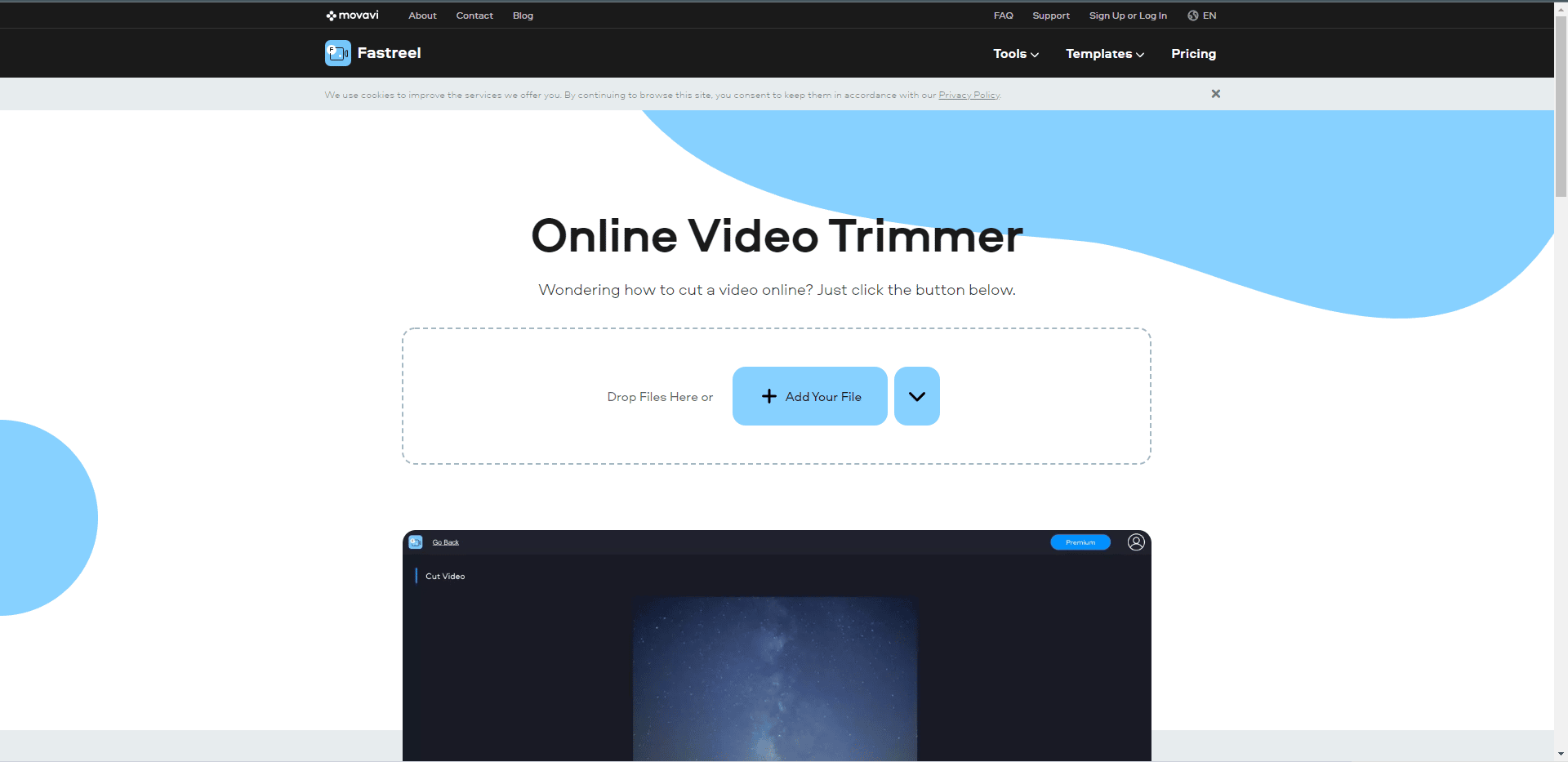
Fastreel je online řezačka videa, která uživatelům umožňuje rychle oříznout libovolnou délku videoklipů. Rozhraní se snadno používá a nemá žádná složitá tlačítka ani možnosti. Podporuje všechny hlavní formáty souborů. Soubor můžete nahrát přímo z Disku Google nebo Dropboxu nebo jej nahrát z počítače. Nástroj je k dispozici v bezplatné a prémiové verzi (5,95 USD/video a 9,95 USD/měsíc).
Funkce:
- Rychle a snadno odstraňte konkrétní segmenty z videí
- Není třeba stahovat nebo instalovat tento webový program
- Uložte si video pomocí alternativní metody ukládání nebo zdarma s vodoznakem
21. Video Edit Master
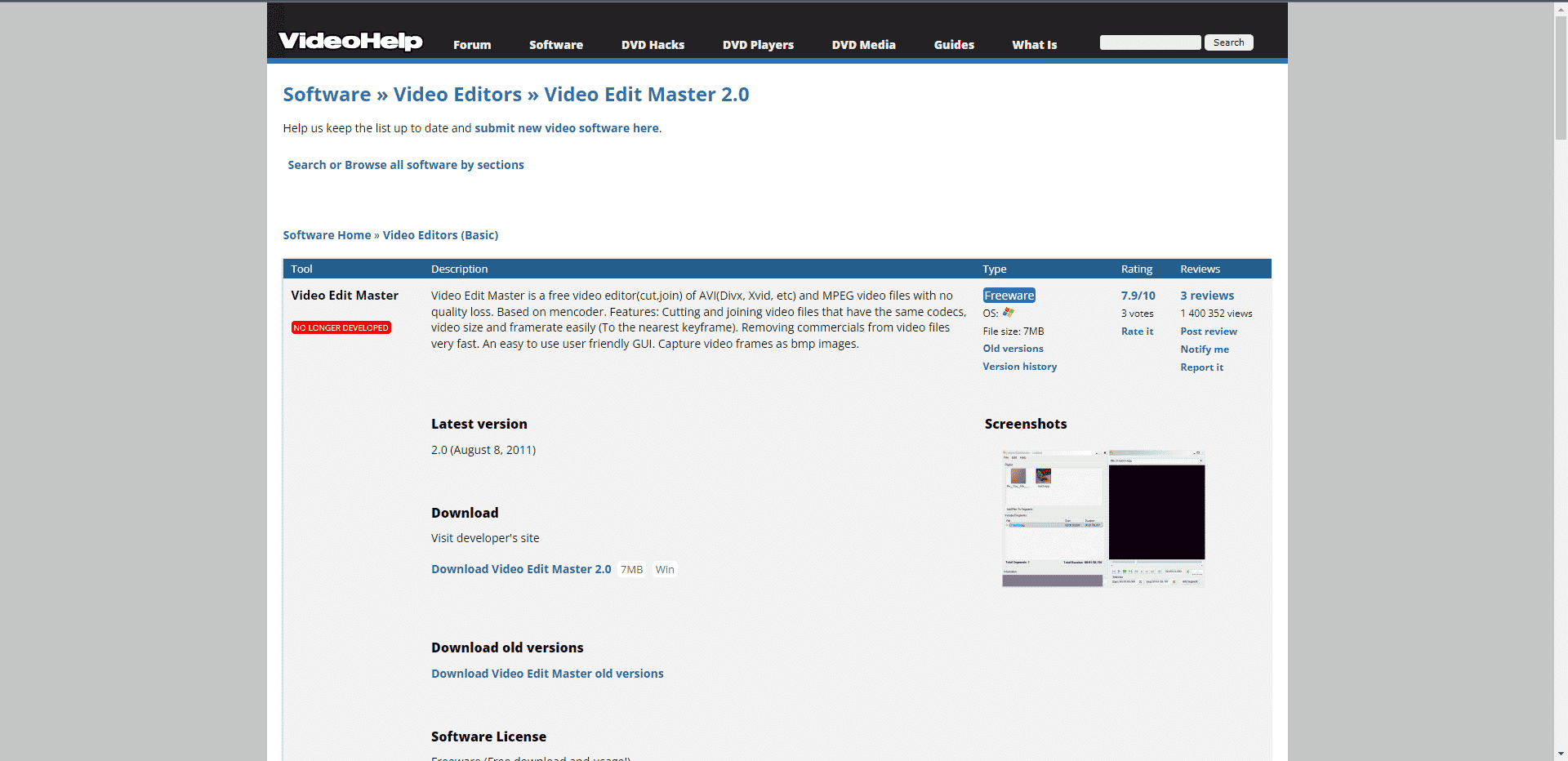
Video Edit Master je bezplatný nástroj pro řezání videa Windows pro snadné a rychlé oříznutí a sloučení videí. Tento nástroj je jednou z nejlepších aplikací pro zastřihování videa a má uživatelsky přívětivé rozhraní a různé nástroje pro úpravu videa, včetně extrahování snímků z video souborů. Podporovány jsou pouze video soubory MPEG a AVI (DivX, Xvid atd.). Nástroj již není aktualizován, protože byl ukončen. Stále si můžete stáhnout starší verze.
Funkce:
- Snadné použití i pro nováčky
- Upravte rychlost přehrávání pro zlepšení úprav videa
- Uložte video ve formátech MPEG nebo AVI
22. Ezgif Video Cutter
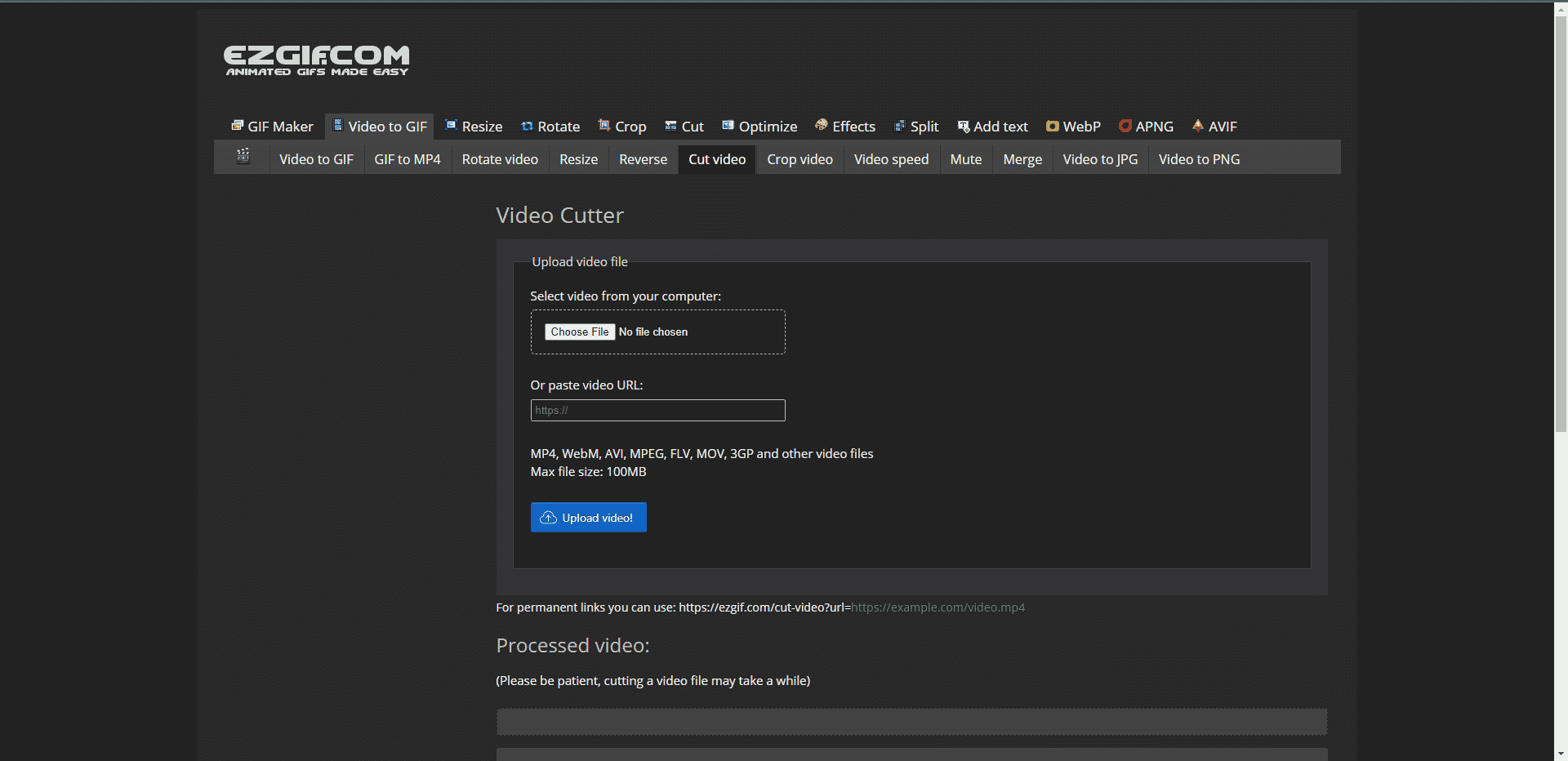
Video řezačka Ezgif je základní nástroj pro řezání videa s různými nástroji pro animaci a video. Přijímá formáty MP4, WebM, AVI, FLV, MOV a další. Můžete však nahrát pouze soubor o velikosti 100 MB. Pomocí příslušných nástrojů můžete také změnit velikost a oříznout videa.
Funkce:
- Snadné použití
- Zadejte adresy URL pro nahrání souborů videa
23. Clipchamp

Clipchamp je freemium nástroj s bezplatnými a prémiovými verzemi. Bezplatný zastřihovač videa je jednoduchý a nabízí několik užitečných nástrojů pro úpravy, ale váš výstup videa je pro bezplatné uživatele omezen na kvalitu 480p. Všechny funkce jsou odblokovány pro platící uživatele. Na počítači Mac musíte používat prohlížeč Chrome nebo Edge, protože Safari není v současné době podporováno. Prémiová verze je k dispozici za 749,92 INR/měsíc.
Funkce:
- Vytváří příspěvky pro sociální sítě
- Přidejte video a zvuk ze skladové knihovny
- Zdarma filtry a efekty
- Export bez vodoznaku
24. iMovie
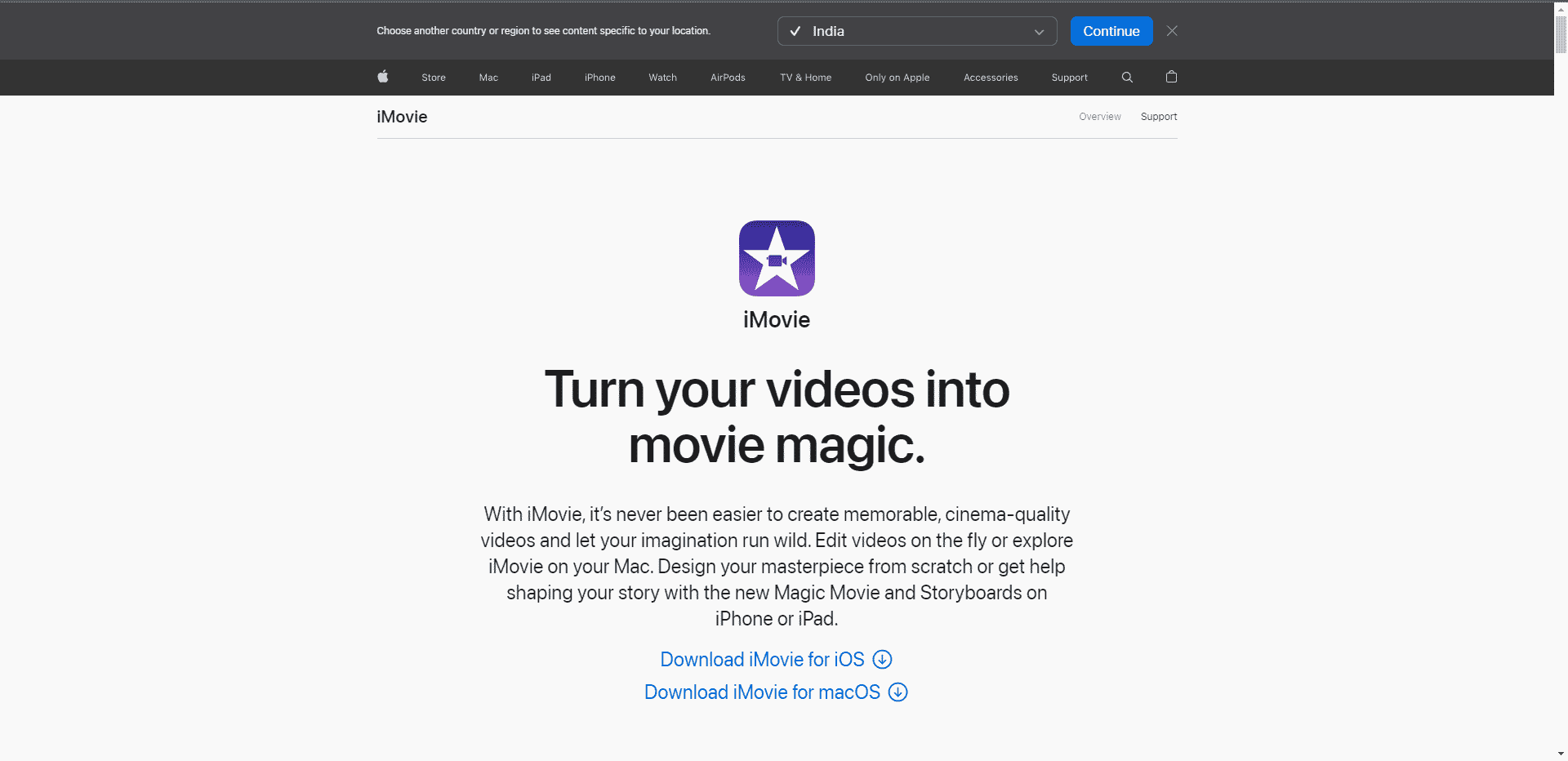
iMovie je předinstalovaný vysoce pokročilý nástroj pro úpravu videa pro Mac. Aplikace iMovie samozřejmě není k dispozici pro Windows. Je to jedna z nejlepších aplikací pro zastřihování videa pro MacOS. Videa můžete vytvářet pomocí dostupných šablon, rozvržení a přechodů filmových upoutávek. Je to efektivní a uživatelsky přívětivý nástroj Apple.
Funkce:
- Jednoduché použití
- Skvělé šablony
- Podobá se a funguje jako drahá aplikace
- Vhodné pro začátečníky i experty
25. MP4Tools
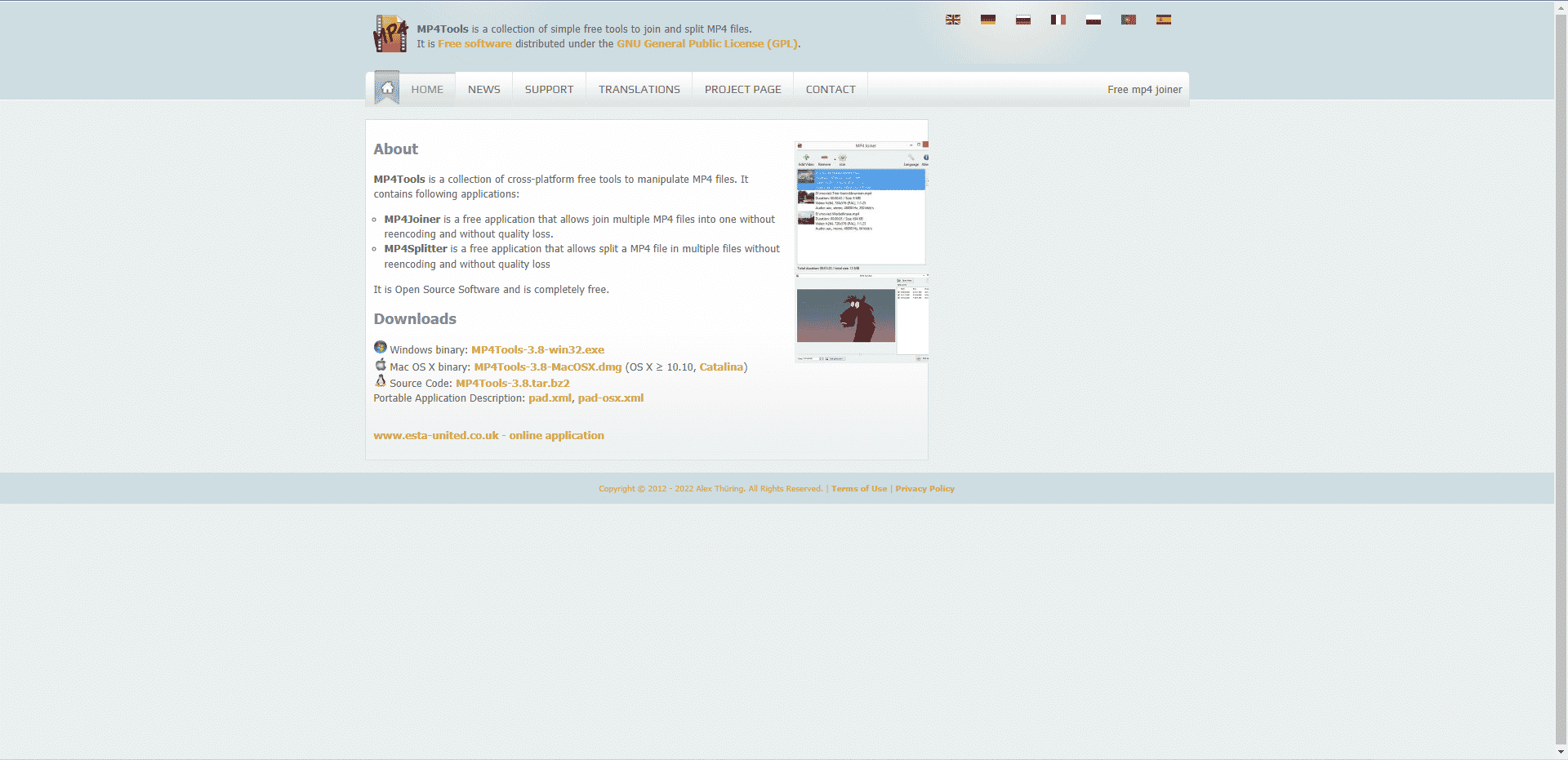
Poslední na seznamu je MP4Tools, která nabízí zdarma MP4Splitter a video truhlář MP4Joiner. Pomocí MP4Splitter můžete snadno rozdělit video soubory a spojit klipy do jednoho souboru bez ztráty kvality nebo překódování pomocí MP4Joiner. Nástroj je k dispozici pro Mac, ale uživatelé čelí mnoha problémům. Chcete-li nástroj nainstalovat, musíte vypnout zabezpečení svého Macu. Uživatelské rozhraní je při rychlém exportu extrémně pomalé.
Funkce:
- Rozdělte a slučujte soubory MP4 rychle a snadno
- Použijte nebo přeskočte možnost překódování
***
Na internetu je několik aplikací pro ořezávání videa, ale výše uvedený seznam lze skutečně a skutečně nazvat nejlepšími bezplatnými aplikacemi pro řezání videa pro PC. Pokud vám některý z nich pomohl, napište svůj názor do sekce komentářů níže. Do té doby se uvidíme s jiným tématem příště.